Ricoh AFICIO SP 3400SF, AFICIO SP 3410SF BROCHURE [de]
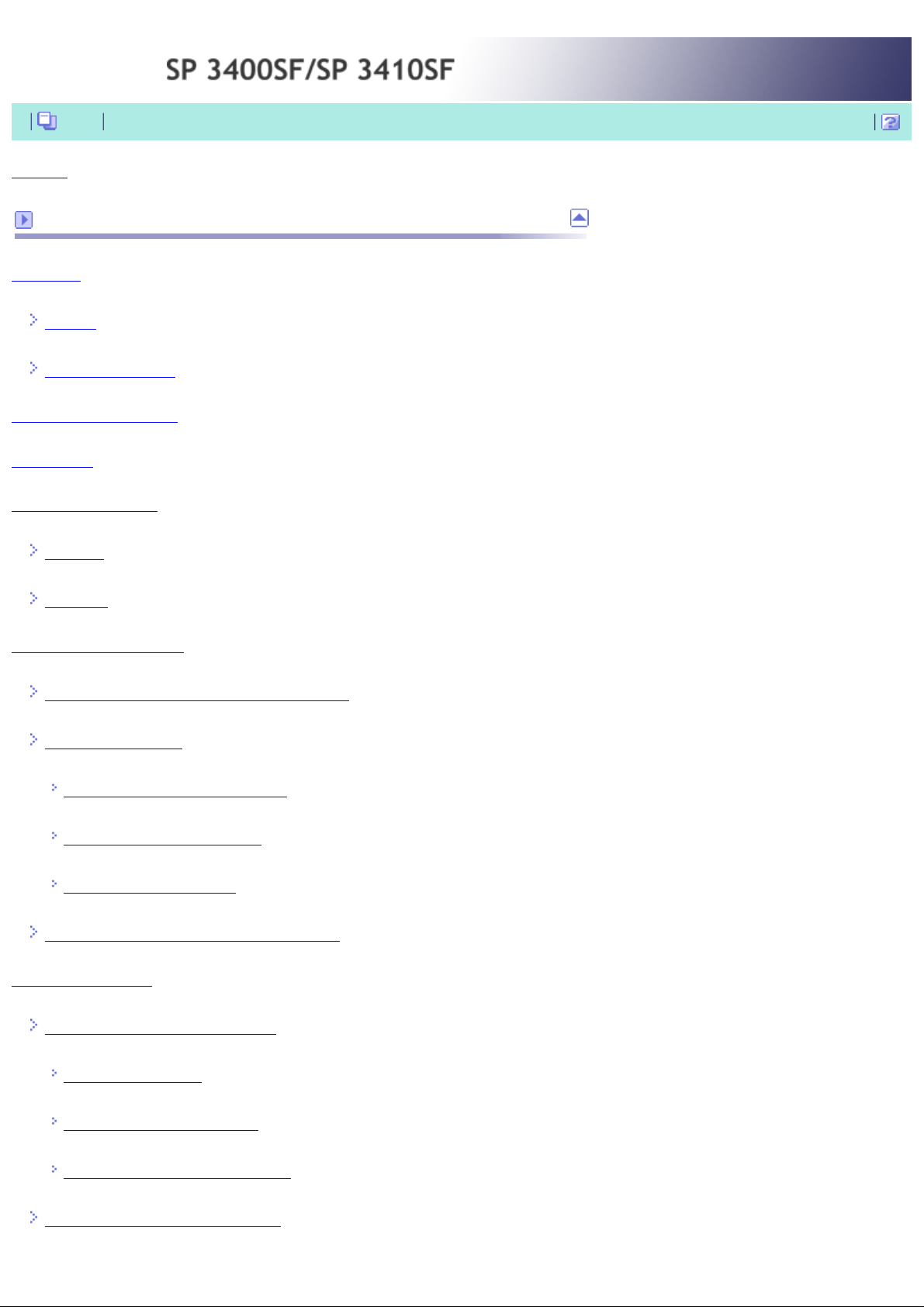
Alle Titel - Benutzerhandbuch
Inhalt
Startseite > Alle Titel
Übersicht über das Gerät
Einleitung
Marken
Haftungsausschluss
Manuals für dieses Gerät
Gerätetypen
Lesen dieses Manuals
Symbole
Hinweise
Verwendung der Manuals
Installieren von Manuals auf Ihrem Computer
Öffnen von Manuals
Öffnen über das Desktop-Symbol
Öffnen über das [Start]-Menü
Öffnen von der CD-ROM
Entfernen der Manuals von Ihrem Computer
Wichtige Funktionen
Verwenden des Geräts als Drucker
Anschluss über USB
Anschluss über ein Netzwerk
Drucken vertraulicher Dokumente
Verwenden des Geräts als Kopierer
file:///D|/Data/BAL/de/op_guide/unv/index_list.htm (1 von 13) [10.03.2011 10:46:27]
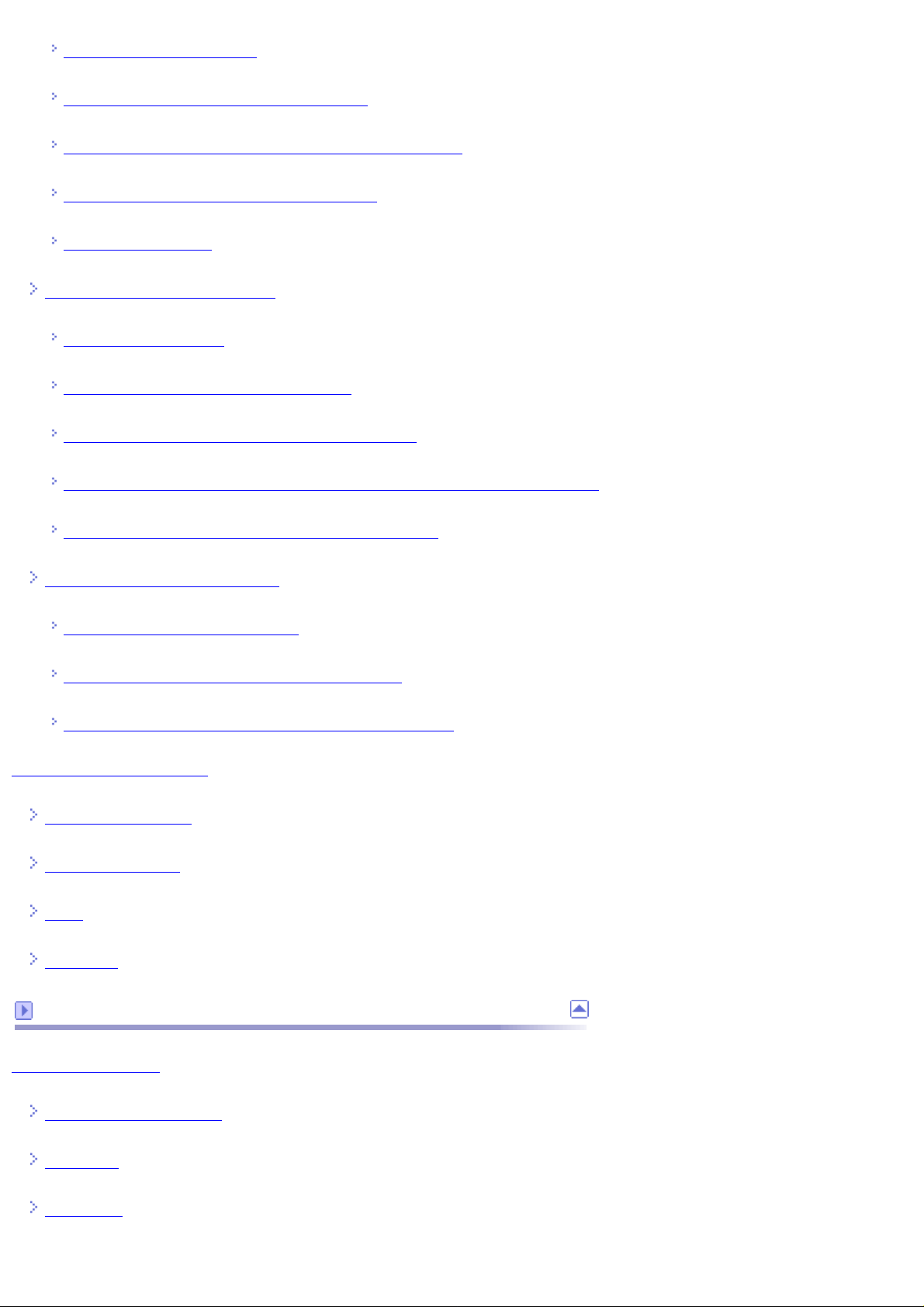
Alle Titel - Benutzerhandbuch
Vergrößern oder Verkleinern
Kopieren mehrerer Seiten auf ein Blatt Papier
Kopieren beider Seiten eines Ausweises auf ein Blatt Papier
Automatisches Erstellen von 2-seitigen Kopien
Sortieren der Ausgabe
Verwenden des Geräts als Scanner
Scannen vom Computer
Senden von gescannten Dateien per E-Mail
Senden von gescannten Dateien an einen FTP-Server
Senden von gescannten Dateien an einen freigegebenen Ordner eines Computers
Senden von gescannten Dateien an eine USB Flash Disk
Verwenden des Geräts als Faxgerät
Verwenden des Geräts als Faxgerät
Verwenden des Geräts mit einem externen Telefon
Versenden von Faxnachrichten vom Computer (LAN-Fax)
Übersicht über Komponenten
Außen: Vorderansicht
Außen: Rückansicht
Innen
Bedienfeld
Erste Schritte
Installieren des Geräts
Aufstellungsort des Geräts
Auspacken
Einschalten
file:///D|/Data/BAL/de/op_guide/unv/index_list.htm (2 von 13) [10.03.2011 10:46:27]
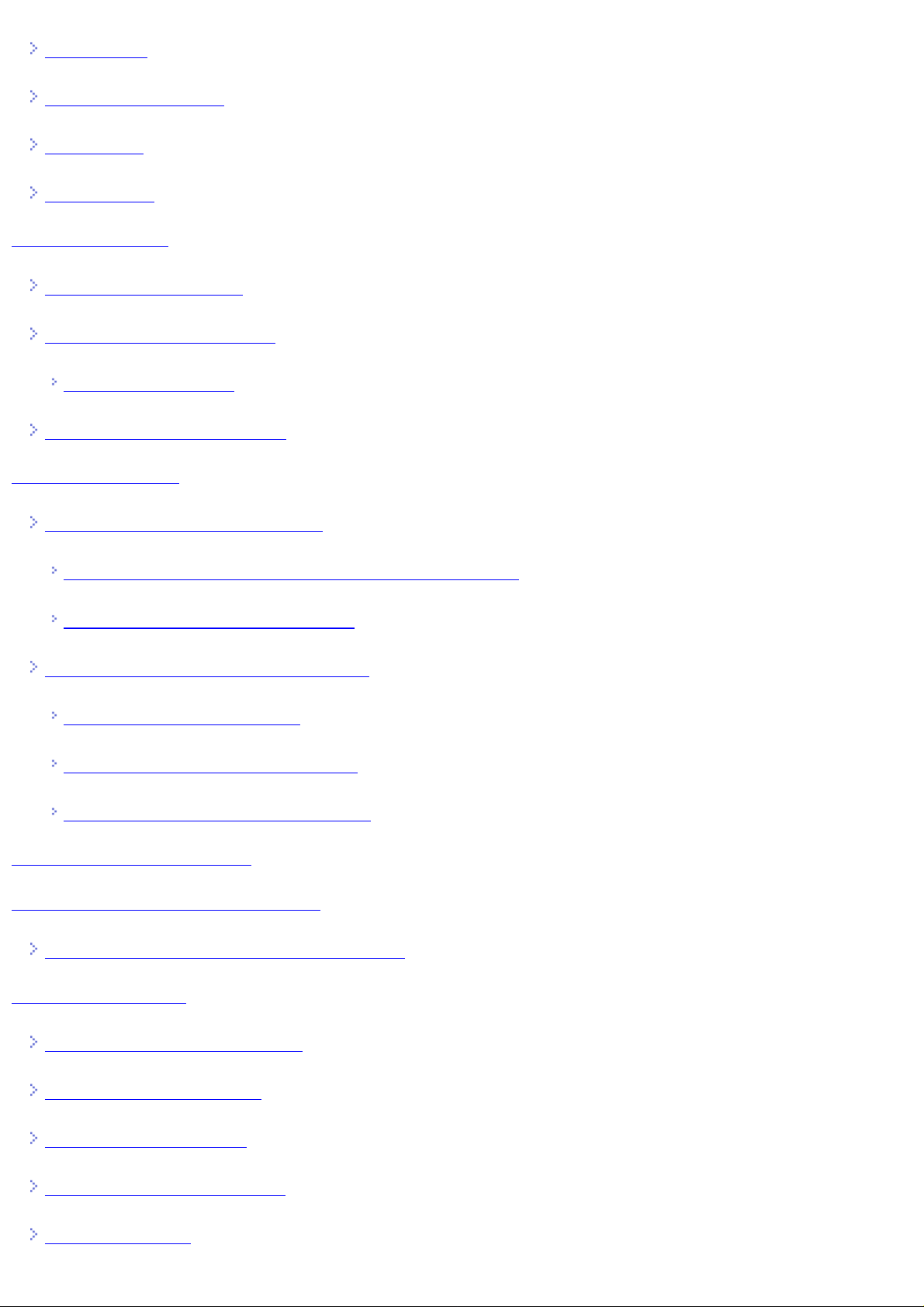
Alle Titel - Benutzerhandbuch
Ersteinrichtung
Ändern des Betriebsmodus
Energie sparen
Mehrfachzugriff
Anschließen des Geräts
Anschließen über USB-Kabel
Anschließen über Netzwerk-Kabel
Lesen der LED-Anzeigen
Anschließen an einer Telefonleitung
Konfigurieren des Geräts
Konfigurieren der IP-Adresseinstellungen
Einrichten des Geräts zum automatischen Empfang einer IP-Adresse
Manuelles Zuweisen der Geräte-IP-Adresse
Konfigurieren der Telefonnetzwerkeinstellungen
Auswählen des Telefonleitungstyps
Auswählen des Telefonnetzverbindungstyps
Festlegen der Vorwahl für ausgehende Anrufe
Freigabe des Druckers im Netzwerk
Installieren der optionalen Papierzufuhreinheit
Installieren von Paper Feed Unit TK1080 (Magazin 2)
Papier und andere Medien
Unterstütztes Papier für jedes Magazin
Spezifikationen von Papiertypen
Nicht unterstützte Papiertypen
Richtlinien zur Papieraufbewahrung
Bedruckbarer Bereich
file:///D|/Data/BAL/de/op_guide/unv/index_list.htm (3 von 13) [10.03.2011 10:46:27]
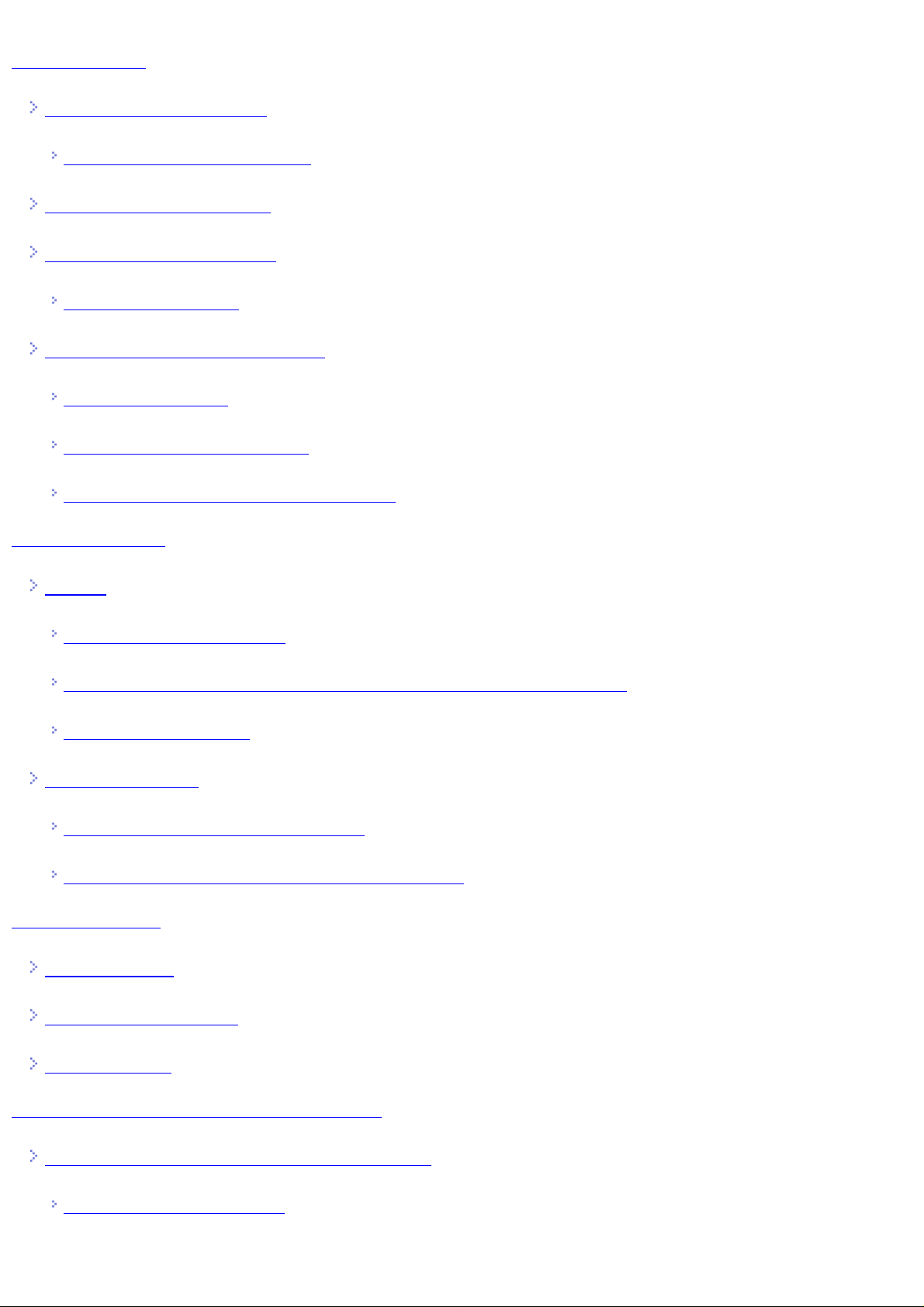
Alle Titel - Benutzerhandbuch
Einlegen von Papier
Einlegen von Papier in Magazin1
Einlegen von Papier der Größe Legal
Einlegen von Papier in Magazin 2
Einlegen von Papier in den Bypass
Einlegen von Umschlägen
Festlegen von Papiertyp und Papierformat
Festlegen des Papiertyps
Festlegen des Standardpapierformats
Festlegen eines benutzerdefinierten Papierformats
Einlegen von Vorlagen
Vorlagen
Empfohlene Größe von Vorlagen
Vorlagentypen, die nicht von der automatischen Dokumentzufuhr unterstützt werden
Nicht scanbarer Bildbereich
Einlegen von Vorlagen
Auflegen von Vorlagen auf das Vorlagenglas
Einlegen der Vorlagen in die automatische Dokumentzufuhr
Eingeben von Zeichen
Werteingabemodus
Fax-Nummerneingabemodus
Texteingabemodus
Einschränkung der Gerätefunktionen je nach Anwender
Aktivierung der Einstellungen zur Benutzereinschränkung
Änderung von Benutzereinträgen
file:///D|/Data/BAL/de/op_guide/unv/index_list.htm (4 von 13) [10.03.2011 10:46:27]
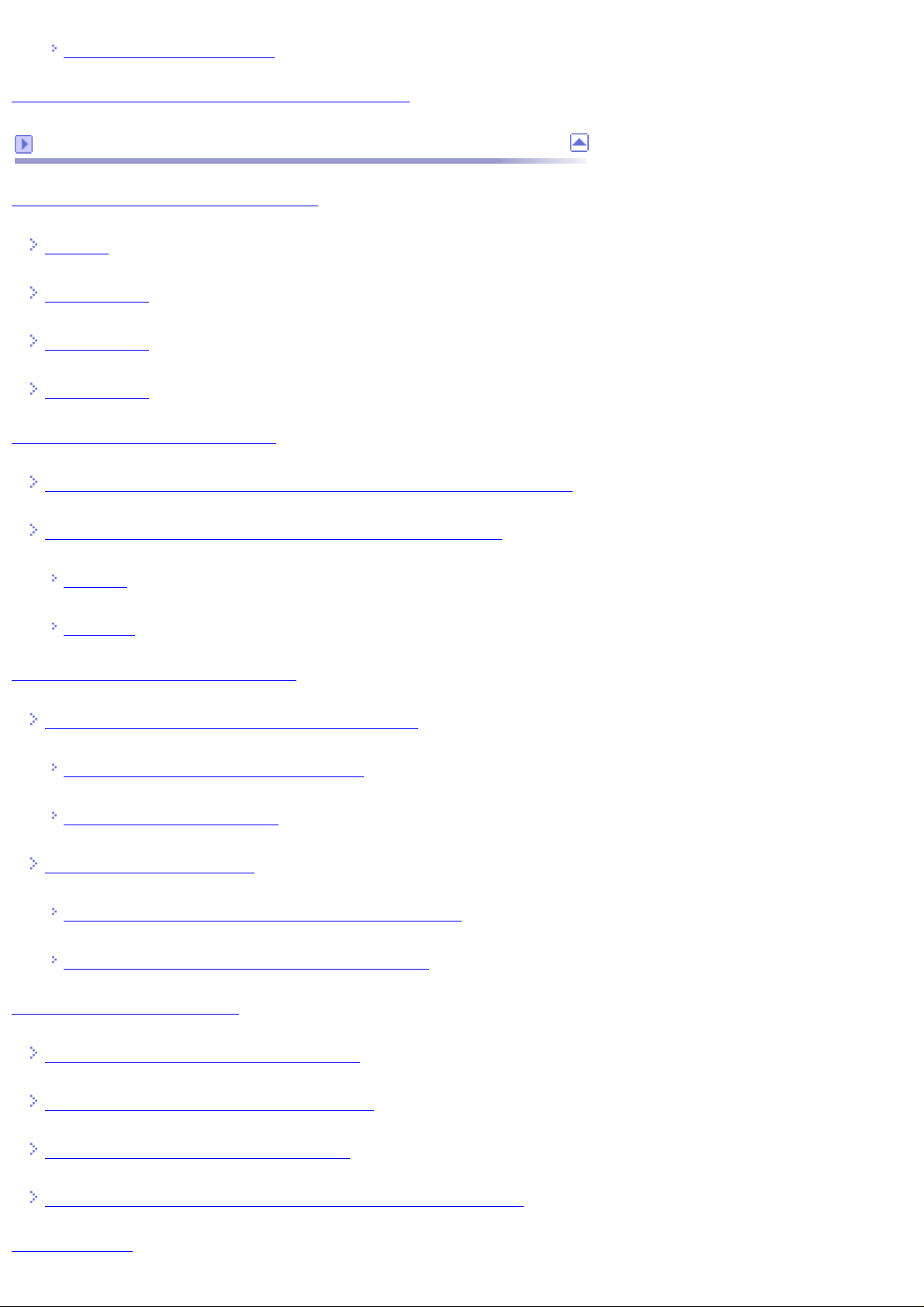
Alle Titel - Benutzerhandbuch
Löschen von Benutzereinträgen
Wenn eine Meldung erscheint, die eine Benutzer-ID abfragt
Verwenden der Druckerfunktion
Konfigurationsoption und Papiereinstellungen
Windows
Mac OS X 10.3
Mac OS X 10.4
Mac OS X 10.5
Zugreifen auf die Druckereigenschaften
Zugriff auf die Druckereigenschaften über das Fenster [Drucker und Faxgeräte]
Zugreifen auf die Druckereigenschaften aus einem Programm heraus
Windows
Mac OS X
Grundlegende Funktionen im Druckmodus
Wenn Papier nicht mit den Einstellungen übereinstimmt
Fortsetzen des Druckens mit falschem Papier
Zurücksetzen des Druckauftrags
Abbrechen eines Druckauftrags
Abbrechen eines Druckauftrags vor dem Start des Druckens
Abbrechen eines Druckauftrags während des Druckens
Drucken vertraulicher Dokumente
Speichern einer Datei mit Vertraulichem Druck
Ausdrucken einer Datei mit Vertraulichem Druck
Löschen einer Datei mit Vertraulichem Druck
Überprüfung, welche Vertraulichen Druckaufträge abgebrochen wurden
Manueller Duplex
file:///D|/Data/BAL/de/op_guide/unv/index_list.htm (5 von 13) [10.03.2011 10:46:27]
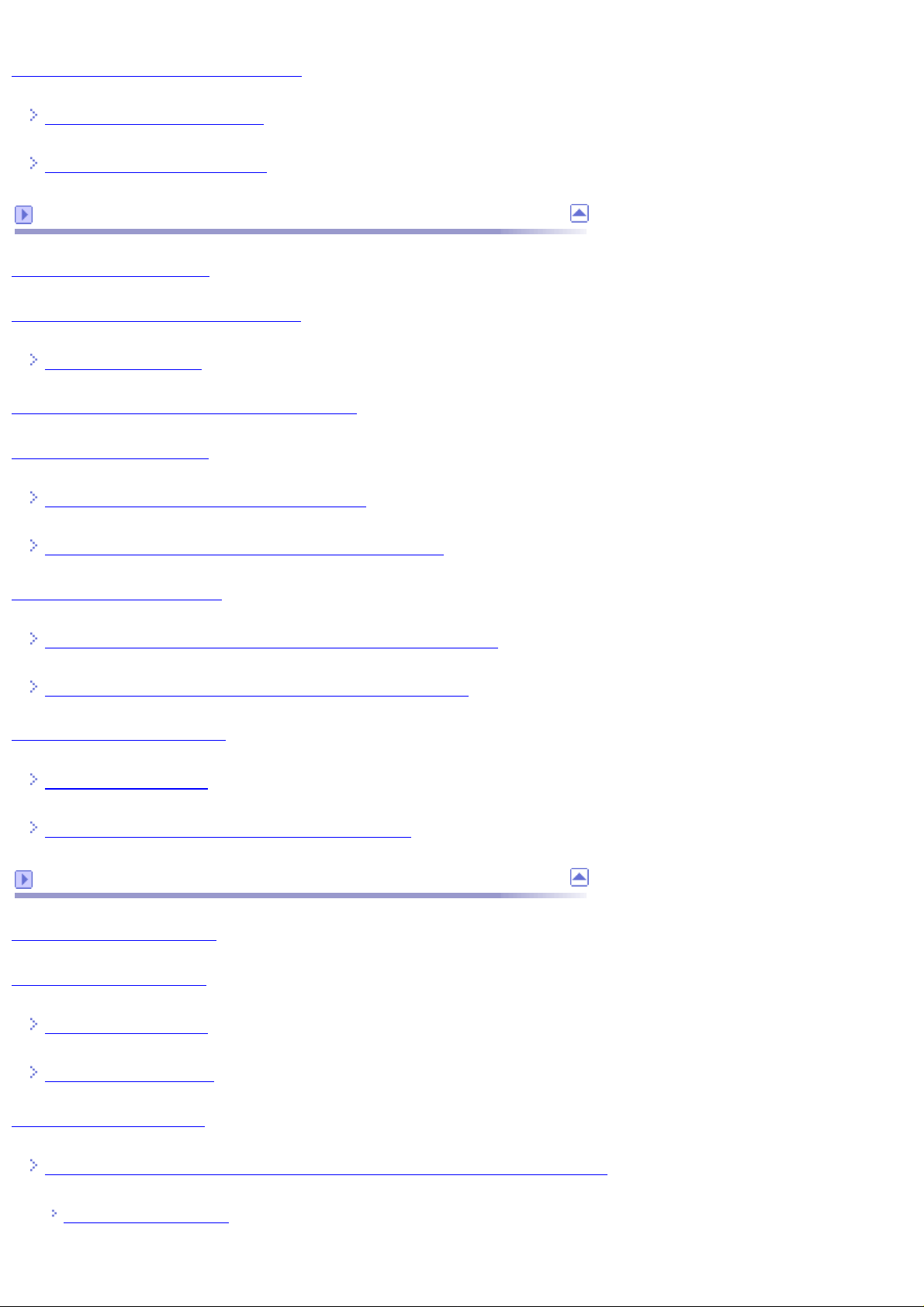
Alle Titel - Benutzerhandbuch
Verwenden verschiedener Druckfunktionen
Funktionen für die Druckqualität
Funktionen für die Druckausgabe
Verwenden der Kopierfunktion
Das Display im Kopiermodus
Grundlegende Funktionen im Kopiermodus
Abbruch des Kopierens
Erstellen von Vergrößerungen und Verkleinerungen
Kombination mehrerer Seiten
Kopieren von zwei oder vier Seiten auf ein Blatt
Kopieren beider Seiten eines Ausweises auf ein Blatt Papier
Erstellen von 2-seitigen Kopien
Automatisches Erstellen von 2-seitigen Kopien (Modell vom Typ 2)
Manuelles Erstellen von 2-seitigen Kopien (Modell vom Typ 1)
Festlegen der Scaneinstellungen
Anpassen der Bilddichte
Auswählen der Dokumentart entsprechend der Vorlage
Verwenden der Scanfunktion
Das Display im Scannermodus
Registrieren von Scan-Zielen
Ändern von Scan-Zielen
Löschen von Scan-Zielen
Scannen über das Bedienfeld
Grundlegender Betrieb für Zu E-Mail scannen/Scannen nach FTP/In Ordner scannen
Festlegen des Scan-Ziels
file:///D|/Data/BAL/de/op_guide/unv/index_list.htm (6 von 13) [10.03.2011 10:46:27]
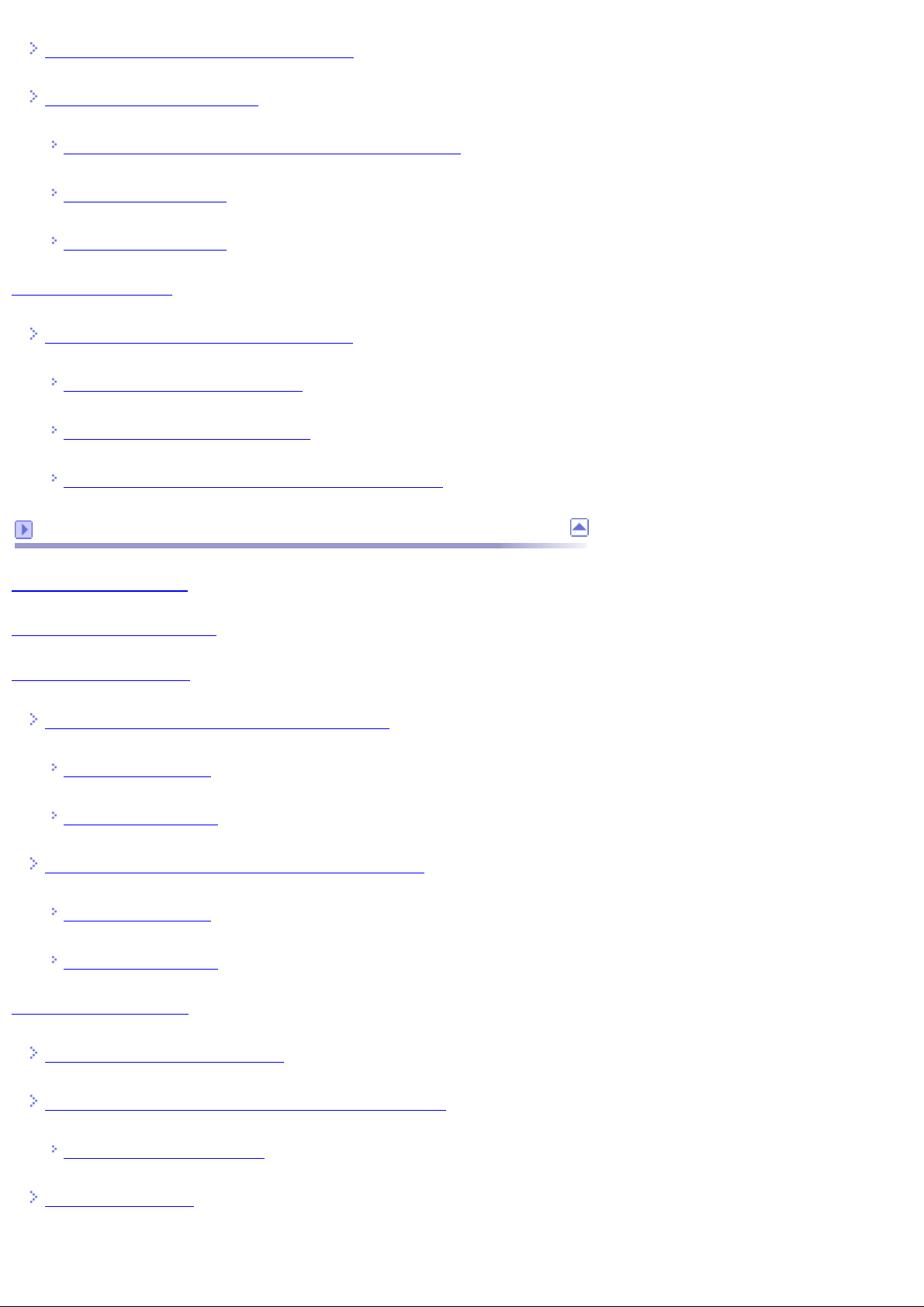
Alle Titel - Benutzerhandbuch
Grundlegender Betrieb für Nach USB scannen
Festlegen der Scaneinstellungen
Festlegen der Scangröße entsprechend dem Vorlagenformat
Anpassen der Bilddichte
Festlegen der Auflösung
Scannen vom Computer
Grundlegende Vorgänge für TWAIN-Scannen
Scannen vom Computer (Windows)
Scannen vom Computer (Mac OS X)
Im Dialogfeld für TWAIN konfigurierbare Einstellungen
Verwenden der Faxfunktion
Das Display im Faxmodus
Einstellen von Datum und Zeit
Registrieren von Faxzielen
Registrieren von Faxzielen mithilfe des Bedienfelds
Ändern von Faxzielen
Löschen von Faxzielen
Registrieren von Faxzielen über den Web Image Monitor
Ändern von Faxzielen
Löschen von Faxzielen
Senden einer Faxnachricht
Auswählen des Übertragungsmodus
Grundlegende Vorgänge für das Senden von Faxnachrichten
Abbrechen einer Faxnachricht
Festlegen des Faxziels
file:///D|/Data/BAL/de/op_guide/unv/index_list.htm (7 von 13) [10.03.2011 10:46:27]
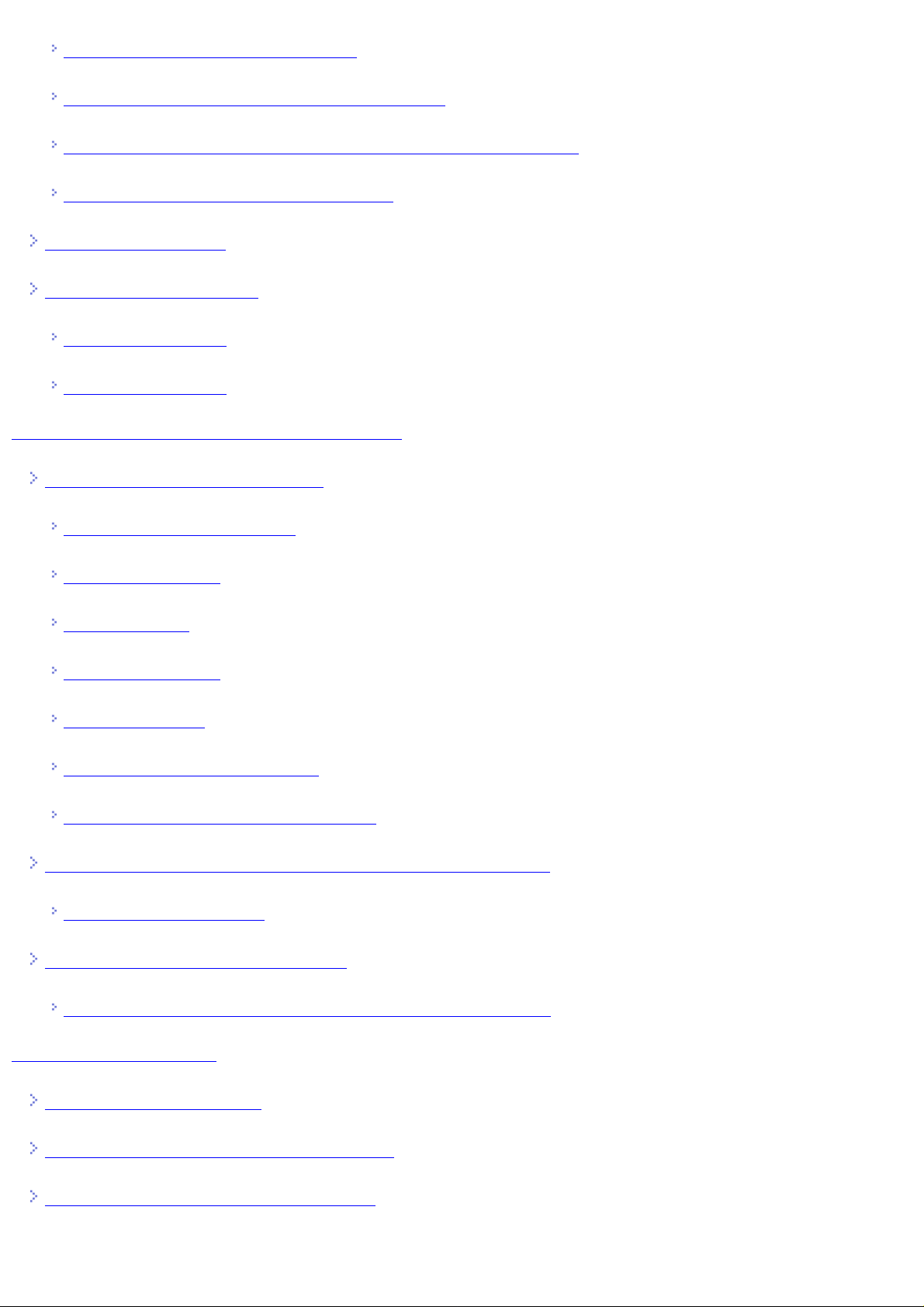
Alle Titel - Benutzerhandbuch
Festlegen des Ziels mithilfe der Drucktasten
Festlegen des Ziels mithilfe der Fax-Schnellwahlfunktion
Festlegen des Ziels mithilfe der Funktion zum Senden an mehrere Empfänger
Festlegen des Ziels mithilfe der Neuwahlfunktion
Nützliche Sendefunktionen
Festlegen der Scaneinstellungen
Anpassen der Bilddichte
Festlegen der Auflösung
Versenden von Faxnachrichten vom Computer (LAN-Fax)
Konfigurieren des LAN-Fax-Adressbuchs
Öffnen des LAN-Fax-Adressbuchs
Registrieren von Zielen
Ändern von Zielen
Registrieren von Zielen
Ändern von Gruppen
Löschen einzelner Ziele oder Gruppen
Export/Import von LAN-Fax-Adressbuchdaten
Grundlegende Vorgänge für das Senden von Faxnachrichten vom Computer
Abbrechen einer Faxnachricht
Konfigurieren der Übertragungseinstellungen
In den Eigenschaften des LAN-Faxtreibers konfigurierbare Einstellungen
Empfangen einer Faxnachricht
Auswählen des Empfangsmodus
Empfangen einer Faxnachricht im manuellen Modus
Empfangen einer Faxnachricht im Nur-Faxmodus
file:///D|/Data/BAL/de/op_guide/unv/index_list.htm (8 von 13) [10.03.2011 10:46:27]
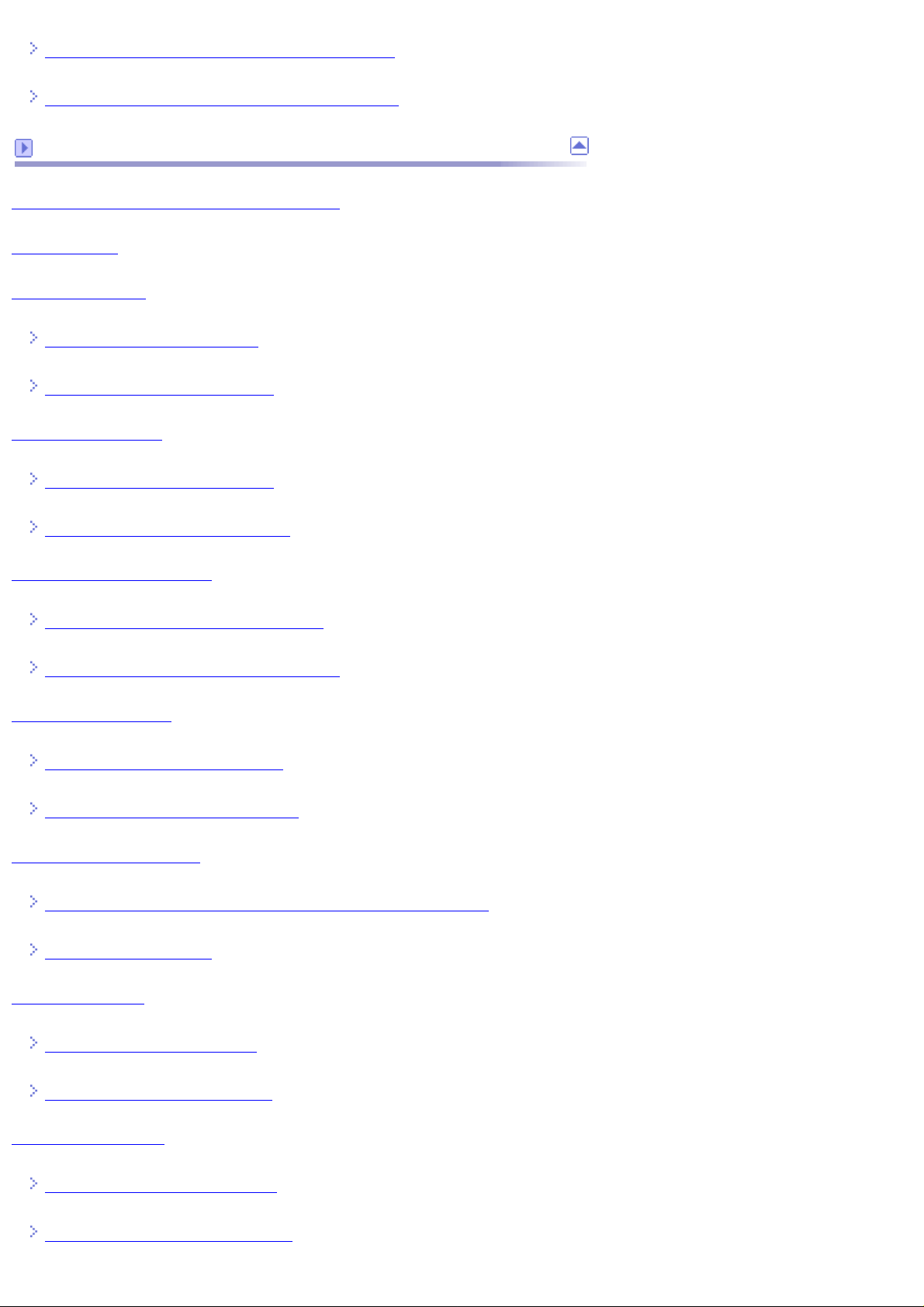
Alle Titel - Benutzerhandbuch
Empfangen einer Faxnachricht im FAX/TEL-Modus
Empfangen einer Faxnachricht im FAX/TAD-Modus
Konfigurieren des Geräts über das Bedienfeld
Grundlegender Betrieb über den Menübildschirm
Menüdiagramm
Kopiereinstellungen
Ändern der Kopiereinstellungen
Parameter für Kopiereinstellungen
Scanner-Einstellungen
Ändern der Scanner-Einstellungen
Parameter für Scanner-Einstellungen
Faxübertragungseinstellungen
Ändern der Faxübertragungseinstellungen
Parameter für Faxübertragungseinstellungen
Faxsystemeinstellungen
Ändern der Faxsystemeinstellungen
Parameter für Faxsystemeinstellungen
Faxverzeichniseinstellungen
Registrieren der Faxziele in "Fax-Kurzwahl/-Schnellwahl löschen"
Faxverzeichnisparameter
Geräteeinstellungen
Ändern der Geräteeinstellungen
Parameter für Geräteeinstellungen
Netzwerkeinstellungen
Ändern der Netzwerkeinstellungen
Parameter für Netzwerkeinstellungen
file:///D|/Data/BAL/de/op_guide/unv/index_list.htm (9 von 13) [10.03.2011 10:46:27]
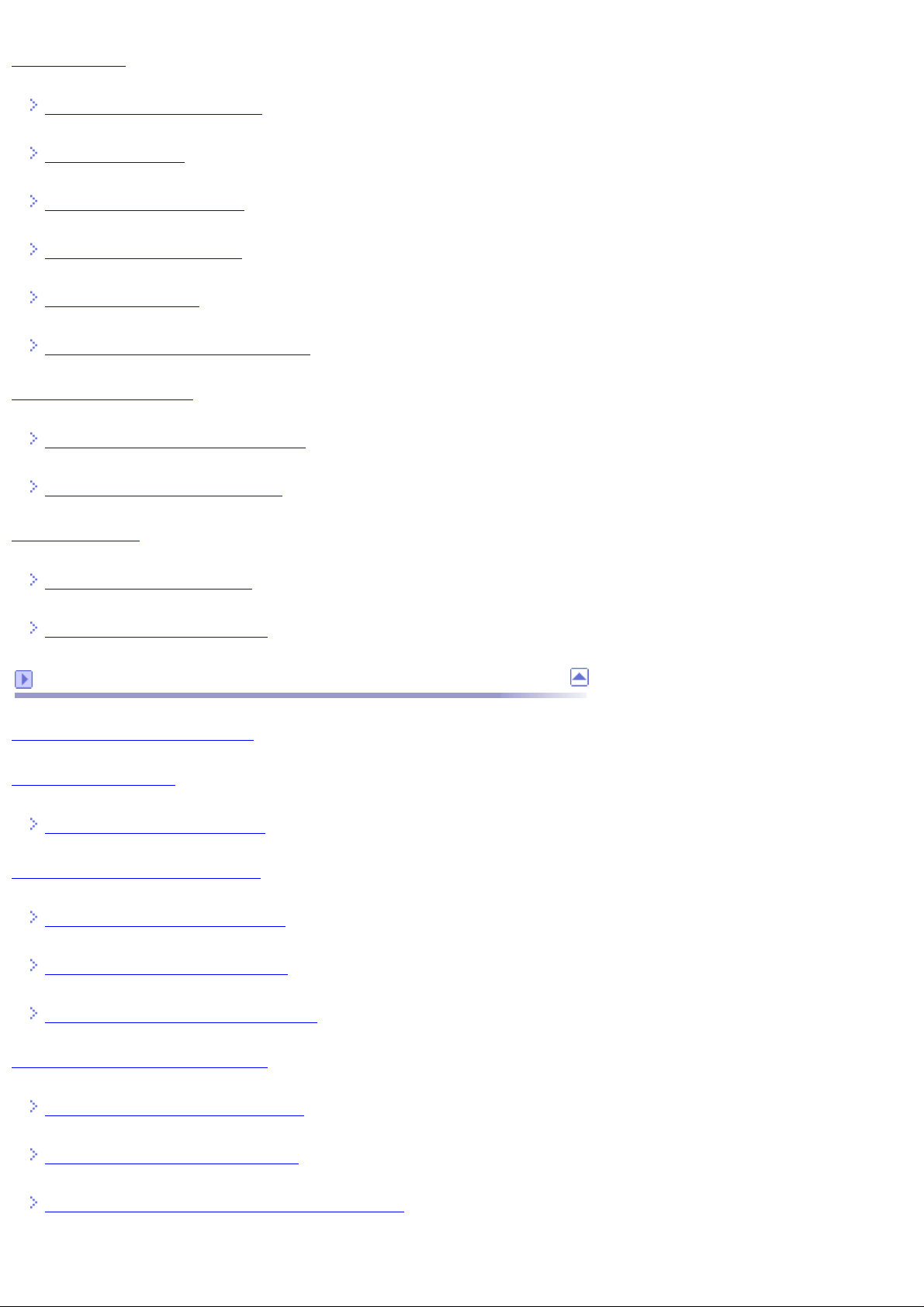
Alle Titel - Benutzerhandbuch
Berichte drucken
Drucken der Konfigurationsseite
Typen von Berichten
Lesen der Konfigurationsseite
Lesen des Aktivitätenberichts
Lesen der Speicherliste
Lesen des Scan-Übertragungsprotokolls
Administratoreinstellungen
Ändern der Administratoreinstellungen
Parameter für Admin-Einstellungen
PDL-Einstellungen
Ändern der PDL-Einstellungen
Parameter für PDL-Einstellungen
Konfigurieren des Geräts über den Web Image Monitor
Verwenden des Web Image Monitor
Anzeigen der Hauptseite
Ändern der Schnittstellensprache
Überprüfen der Systeminformationen
Überprüfen der Statusinformationen
Überprüfen der Zählerinformationen
Überprüfen der Maschineninformationen
Konfigurieren der Geräteeinstellungen
Konfigurieren der Lautst. Lautsprecher
Konfigurieren der Papiereinstellungen
Festlegen des Papierformats zum Drucken der Kopien
file:///D|/Data/BAL/de/op_guide/unv/index_list.htm (10 von 13) [10.03.2011 10:46:27]
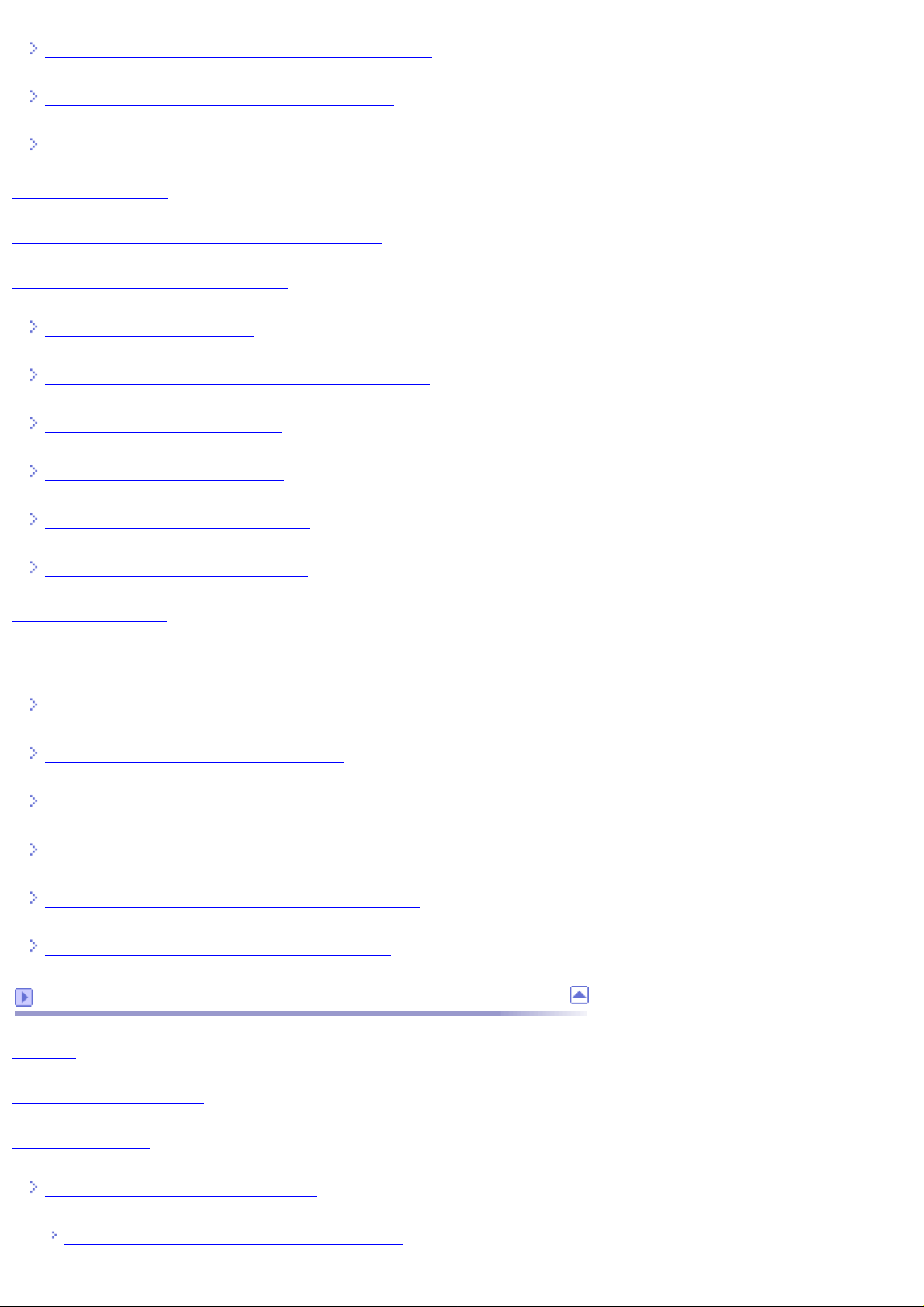
Alle Titel - Benutzerhandbuch
Festlegen des Magazins zum Drucken von Faxnachrichten
Festlegen der Prio. Magazin für die Druckerfunktion
Konfigurieren des Tonersparmodus
Registrieren von Zielen
Einschränkung der Gerätefunktionen je nach Anwender
Konfigurieren der Netzwerkeinstellungen
Überprüfen des Netzwerkstatus
Konfigurieren der Einstellungen der Netzwerkanwendung
Konfigurieren der DNS-Einstellung
Konfigurieren der Alarmmeldungen
Konfigurieren der SNMP-Einstellungen
Konfigurieren der SMTP-Einstellungen
Drucken von Berichten
Konfigurieren der Administratoreinstellungen
Konfigurieren des Passworts
Wiederherstellung der Standardeinstellungen
Geräteeinstellungen sichern
Wiederherstellen der Geräteeinstellungen aus einer Sicherungsdatei
Konfigurieren der Einstellungen von Datum und Uhrzeit
Konfigurieren der Einstellungen zum Energiesparen
Fehlerbehebung
Übersicht
Häufig auftretende Probleme
Papierstau-Probleme
Entfernen von Papierstaus beim Drucken
Entfernen von innerem/unterem/oberem Papierstau
file:///D|/Data/BAL/de/op_guide/unv/index_list.htm (11 von 13) [10.03.2011 10:46:27]
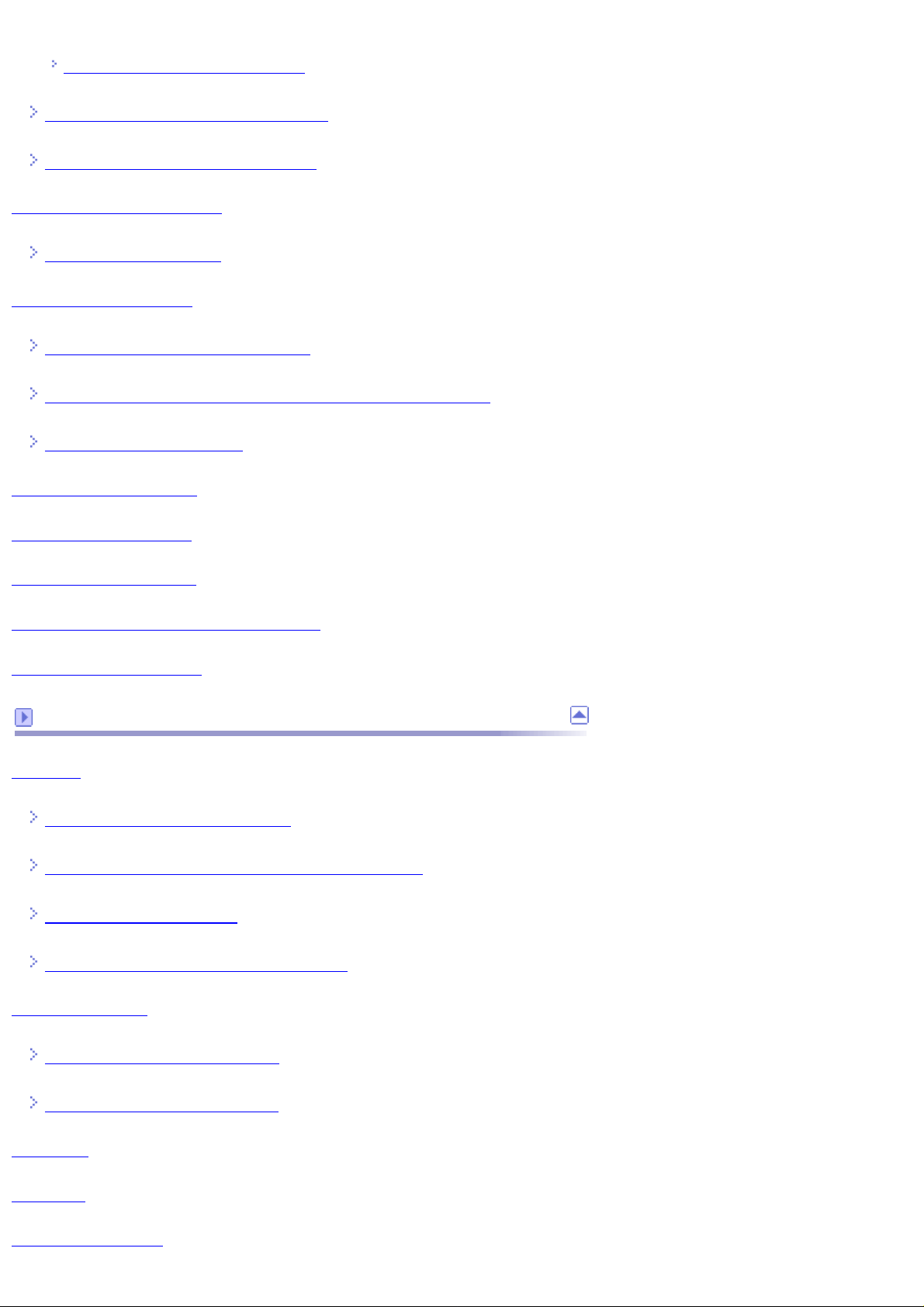
Alle Titel - Benutzerhandbuch
Entfernen von Papierstau im Bypass
Entfernen von äußerem/Duplex-Papierstau
Entfernen von Papierstaus beim Scannen
Probleme mit der Druckqualität
Prüfen des Gerätezustands
Probleme mit dem Drucker
Ändern der Druckertreibereinstellungen
Druckpositionen stimmen nicht mit den Anzeigepositionen überein
Anpassung der Druckposition
Probleme mit dem Kopierer
Probleme mit dem Scanner
Probleme mit dem Faxgerät
Fehler- und Statusmeldungen auf dem Display
Ersetzen der Tonerkartusche
Wartung
Reinigung
Vorsichtsmaßnahmen beim Reinigen
Reinigen des Reibungsblocks und der Papiereinzugsrolle
Reinigen des Vorlagenglases
Reinigen der automatischen Dokumentzufuhr
Bewegen des Geräts
Bewegen über eine kürzere Strecke
Bewegen über eine längere Strecke
Entsorgung
Bei Fragen
Verbrauchsmaterialien
file:///D|/Data/BAL/de/op_guide/unv/index_list.htm (12 von 13) [10.03.2011 10:46:27]
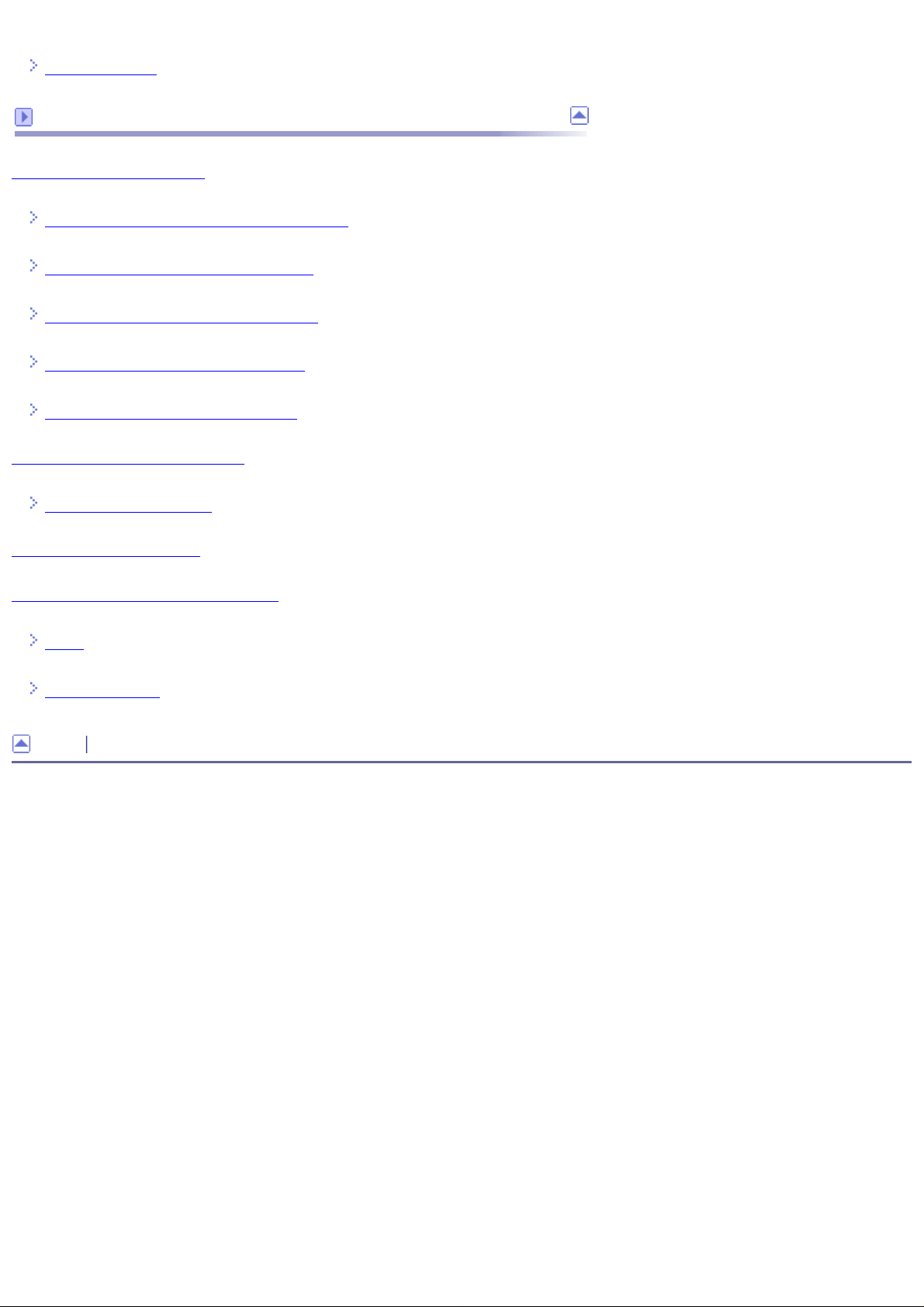
Alle Titel - Benutzerhandbuch
Tonerkartuschen
Anhang
Technische Daten des Geräts
Technische Daten zu allgemeinen Funktionen
Technische Daten für die Druckfunktion
Technische Daten für die Kopierfunktion
Technische Daten für die Scanfunktion
Technische Daten für die Faxfunktion
Technische Daten für die Optionen
Paper Feed Unit TK1080
Elektromagnetische Störung
Informationen zur installierten Software
Expat
JPEG LIBRARY
Anfang
Copyright (c) 2009
file:///D|/Data/BAL/de/op_guide/unv/index_list.htm (13 von 13) [10.03.2011 10:46:27]
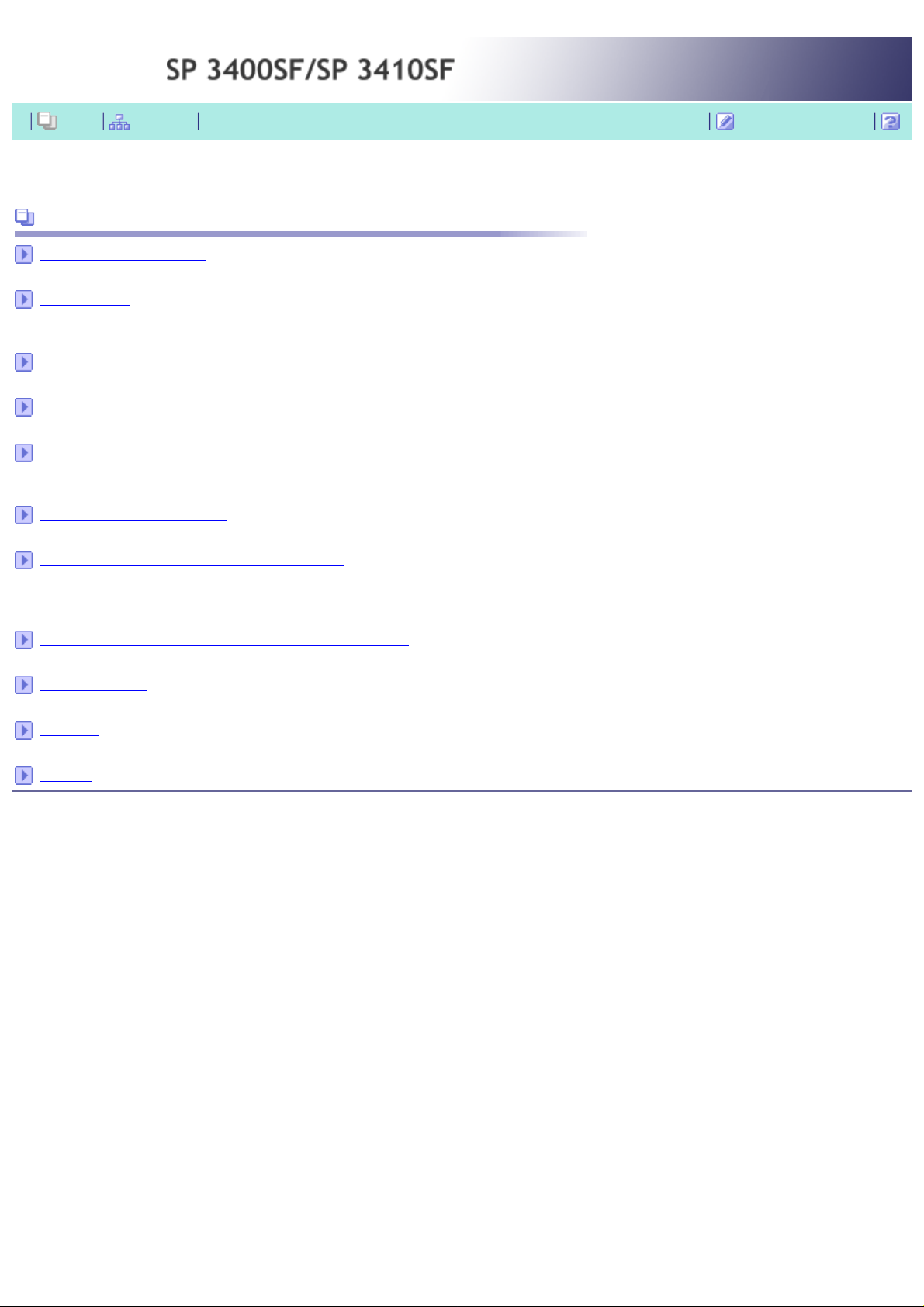
Inhalt - Benutzerhandbuch
Inhalt Alle Titel Überarbeitungsverlauf
Startseite
Benutzerhandbuch
Übersicht über das Gerät
Dieses Kapitel enthält grundlegende Informationen über das Produkt und dieses Manual.
Erste Schritte
In diesem Kapitel werden Verfahren für das Installieren und Konfigurieren dieses Geräts, Anschlussoptionen und der Umgang mit
Papier beschrieben.
Verwenden der Druckerfunktion
In diesem Kapitel werden die Druckerfunktionen beschrieben.
Verwenden der Kopierfunktion
In diesem Kapitel werden die Kopierfunktionen beschrieben.
Verwenden der Scanfunktion
In diesem Kapitel werden die Scanfunktionen beschrieben.Es gibt zwei Scan-Verfahren: Scannen über das Bedienfeld und Scannen über
den Computer (TWAIN-Scannen).
Verwenden der Faxfunktion
In diesem Abschnitt werden die Faxfunktionen beschrieben.
Konfigurieren des Geräts über das Bedienfeld
In diesem Kapitel wird erläutert, wie Sie die Betriebseinstellungen des Geräts über das Bedienfeld konfigurieren und anpassen.Das Gerät
kann in den Standardeinstellungen betrieben werden. Abhängig von den Anforderungen des Benutzers kann die Konfiguration jedoch
geändert werden. Die Änderungen an den Einstellungen bleiben auch beim Ausschalten des Geräts erhalten.
Konfigurieren des Geräts über den Web Image Monitor
Sie können durch den direkten Zugriff auf das Gerät über den Web Image Monitor den Gerätestatus prüfen oder Einstellungen ändern.
Fehlerbehebung
Dieses Kapitel enthält Anleitungen zum Beheben von Problemen, die beim Betrieb dieses Geräts auftreten können.
Wartung
In diesem Kapitel wird die Wartung des Geräts behandelt.
Anhang
Copyright (c) 2009
file:///D|/Data/BAL/de/op_guide/unv/index.htm [10.03.2011 10:46:29]
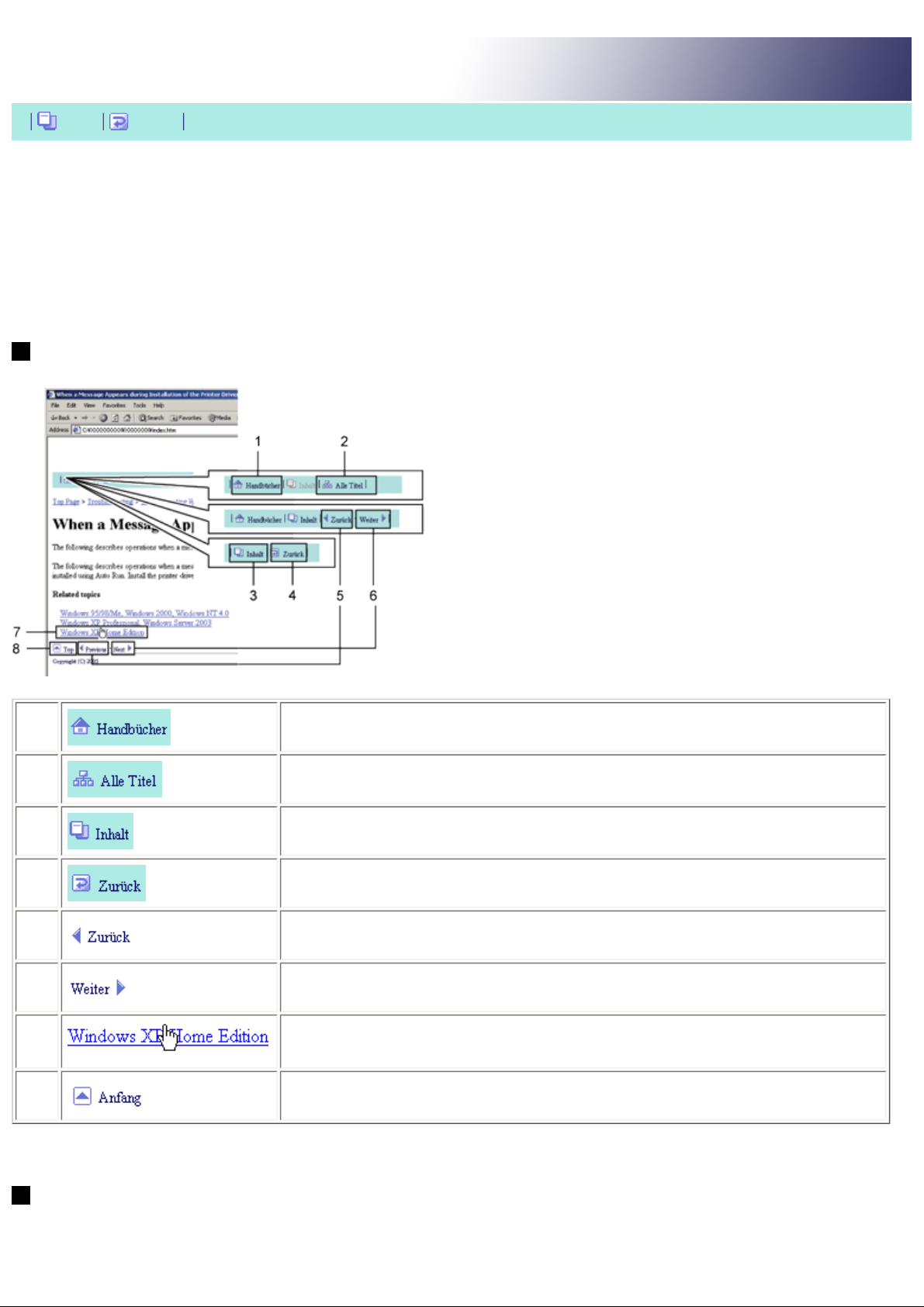
Verwendung der HTML-Handbücher
Inhalt Zurück
Verwendung der HTML-Handbücher
Diese Seite erläutert, wie die HTML-Handbücher zu verwenden sind.
# Es werden Muster-Bildschirmabbildungen verwendet.
Bildschirmnavigation
1 Klicken Sie, um die Startseite anzuzeigen.
2
Zeigt eine Liste mit allen Handbuchtiteln an.
3
Zeigt den Inhalt des Handbuchs an.
4
Bringt Sie zu der zuletzt angezeigten Seite zurück.
5
Bringt Sie zur vorherigen Seite (in der Titelreihenfolge) zurück.
6
Versetzt Sie zur nächsten Seite (in der Titelreihenfolge).
7
Versetzt Sie zur dazugehörigen HTML-Seite. (Unterstriche weisen auf Hypertext-Links
hin.)
8
Versetzt Sie zum Anfang der aktuellen Seite.
# Wenn Querverweise auf der Seite enthalten sind, erscheinen sie im unteren Seitenbereich.
Symbole
Dieses Handbuch verwendet die folgenden Symbole:
file:///D|/Data/BAL/de/op_guide/unv/help.htm (1 von 2) [10.03.2011 10:46:30]
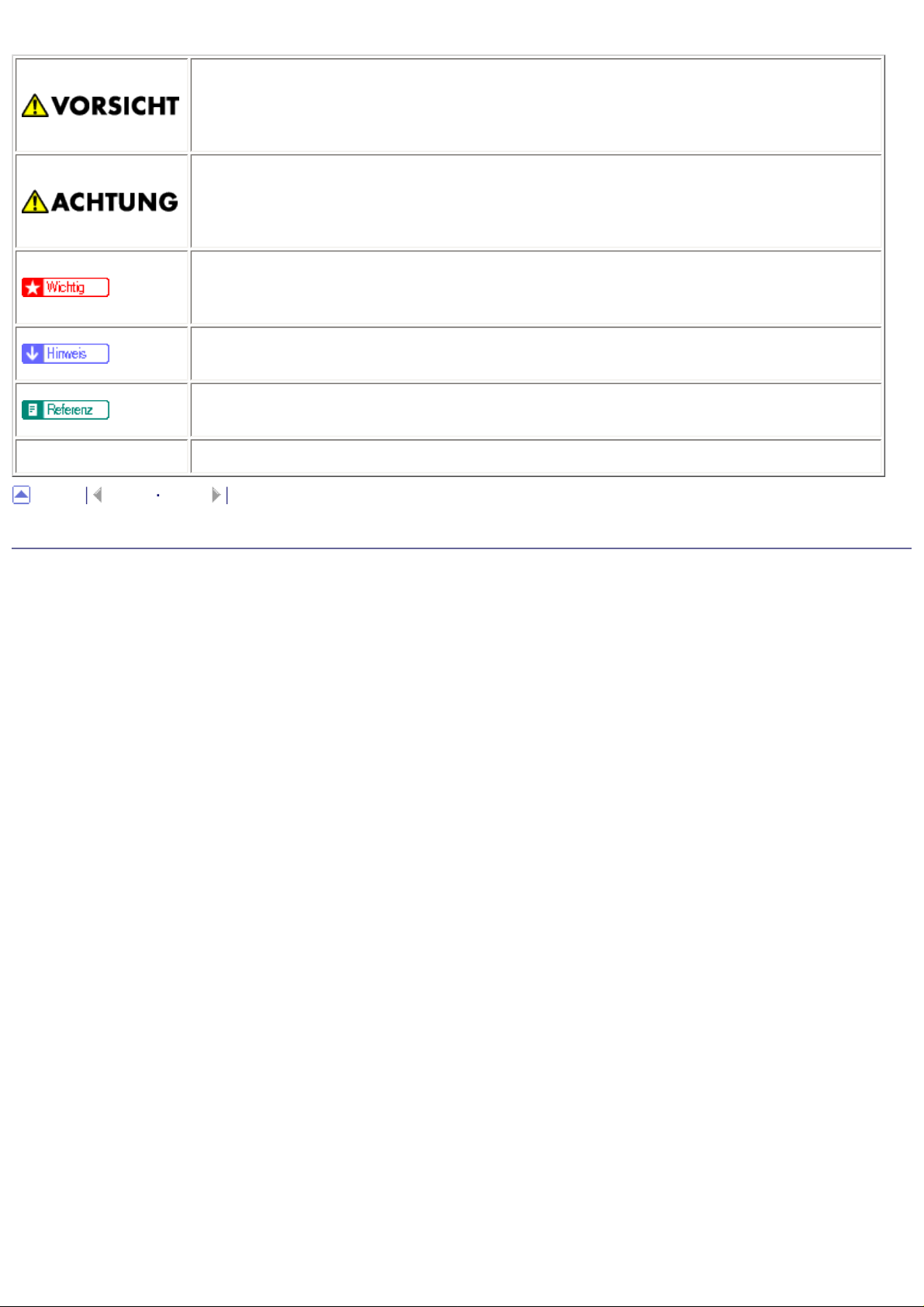
Verwendung der HTML-Handbücher
Weist auf wichtige Sicherheitshinweise hin.
Das Ignorieren dieser Hinweise kann zu ernsthaften Verletzungen und Lebensgefahr führen. Lesen
Sie deshalb unbedingt diese Hinweise.
Sie finden sie unter "Sicherheitshinweise".
Weist auf wichtige Sicherheitshinweise hin.
Das Ignorieren dieser Hinweise kann zu leichten bis mittelschweren Verletzungen sowie zur
Beschädigung des Geräts oder der Einrichtung führen. Lesen Sie deshalb unbedingt diese Hinweise.
Sie finden sie unter "Sicherheitshinweise".
Weist auf Punkte hin, die beim Gebrauch des Geräts beachtet werden müssen sowie auf
Erläuterungen wahrscheinlicher Ursachen wie Papierstau, Schäden an Vorlagen oder Datenverlust.
Lesen Sie deshalb unbedingt diese Erläuterungen.
Weist auf zusätzliche Erläuterungen der Gerätefunktionen sowie auf Anweisungen zur Behebung
von Bedienungsfehlern hin.
Dieses Symbol befinden sich am Ende der Abschnitte.
Es weist darauf hin, wo Sie weitere themabezogene Informationen finden können.
[ ] Weist auf Tasten- und Schaltflächennamen hin.
Anfang Zurück Weiter
Copyright (C) 2009
file:///D|/Data/BAL/de/op_guide/unv/help.htm (2 von 2) [10.03.2011 10:46:30]
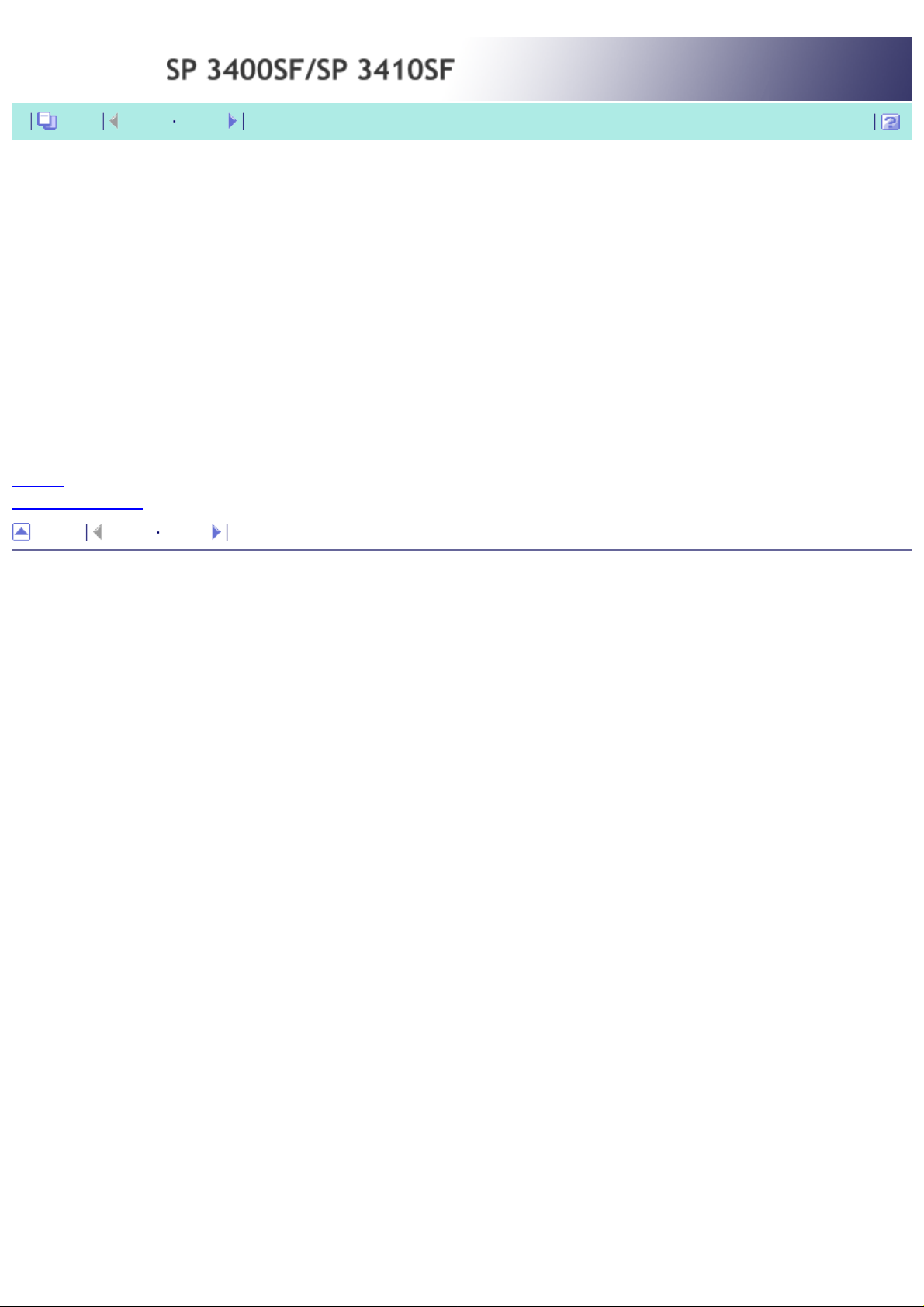
Einleitung
Inhalt Zurück Weiter
Startseite > Übersicht über das Gerät > Einleitung
Einleitung
Vielen Dank, dass Sie sich für dieses Produkt entschieden haben.
Dieses Manual beschreibt in Form von detaillierten Anweisungen und Hinweisen den Betrieb dieses Geräts. Alle Personen,
die dieses Gerät benutzen, sollten dieses Manual sorgfältig lesen und den Anweisungen Folge leisten, um das Gerät optimal
zu nutzen. Bewahren Sie dieses Manual in der Nähe des Geräts auf. Lesen Sie vor der Verwendung dieses Geräts das
Manual sorgfältig durch. Bewahren Sie das Manual sicher auf. Vor der Verwendung des Geräts sollten Sie
die "Sicherheitshinweise" lesen, um eine sichere und korrekte Verwendung zu gewährleisten.
Verwandte Themen
Marken
Haftungsausschluss
Anfang Zurück Weiter
Copyright (C) 2009
file:///D|/Data/BAL/de/op_guide/unv/0001.htm [10.03.2011 10:46:30]
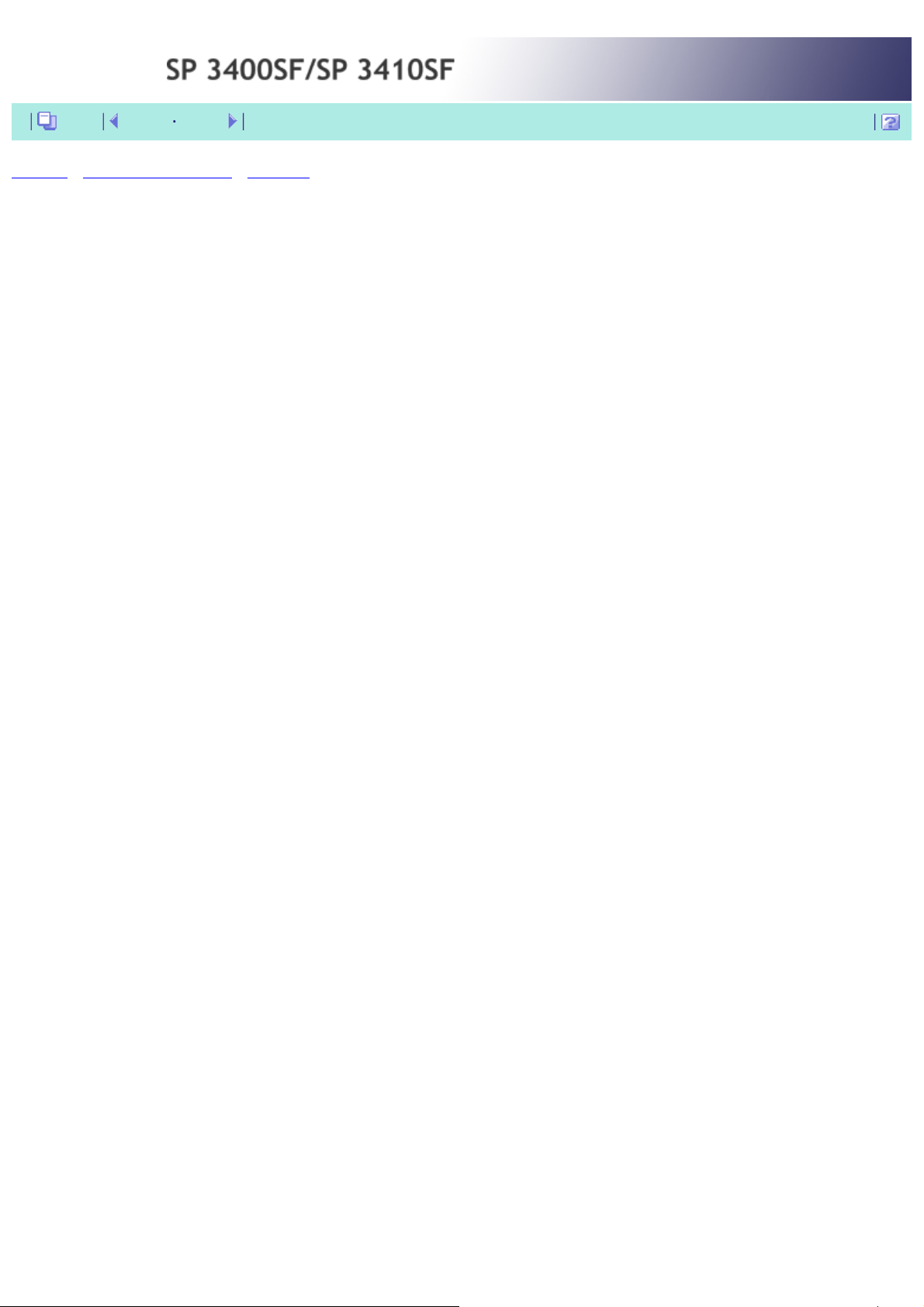
Marken
Inhalt Zurück Weiter
Startseite > Übersicht über das Gerät > Einleitung > Marken
Marken
Microsoft®, Windows®, Windows Server® und Windows Vista® sind entweder eingetragene Marken oder Marken
der Microsoft Corporation in den USA und/oder anderen Ländern.
Adobe
®
, PostScript®, Acrobat®, PageMaker® und Adobe Type Manager sind eingetragene Marken von Adobe
Systems Incorporated.
PCL
®
ist eine eingetragene Marke von Hewlett-Packard.
Apple, AppleTalk, EtherTalk, Macintosh, Mac OS und TrueType sind Marken von Apple Computer Inc. in den USA
und anderen Ländern.
"PageManager" und "NewSoft" sind Marken und/oder eingetragene Marken der NewSoft Technology Corporation
und unterliegen nationalen und internationalen Markenschutzbestimmungen.
Andere hier aufgeführte Produktnamen dienen nur zu Identifikationszwecken und können Warenzeichen ihrer
jeweiligen Firmen sein. Wir haften für keines der Rechte dieser Marken.
Die korrekten Namen der Windows-Betriebssysteme lauten wie folgt:
● Die Produktnamen von Windows 2000 lauten wie folgt:
Microsoft
®
Windows® 2000 Professional
Microsoft
®
Windows® 2000 Server
Microsoft
®
Windows® 2000 Advanced Server
● Die Produktnamen von Windows XP lauten wie folgt:
Microsoft
®
Windows® XP Professional
Microsoft
®
Windows® XP Home Edition
● Die Produktnamen von Windows Vista lauten wie folgt:
Microsoft
®
Windows Vista® Ultimate
Microsoft
®
Windows Vista® Business
Microsoft
®
Windows Vista® Home Premium
Microsoft
®
Windows Vista® Home Basic
Microsoft
®
Windows Vista® Enterprise
● Die Produktbezeichnungen für Windows Server 2003 lauten wie folgt:
Microsoft
®
Windows Server® 2003 Standard Edition
file:///D|/Data/BAL/de/op_guide/unv/0002.htm (1 von 2) [10.03.2011 10:46:31]
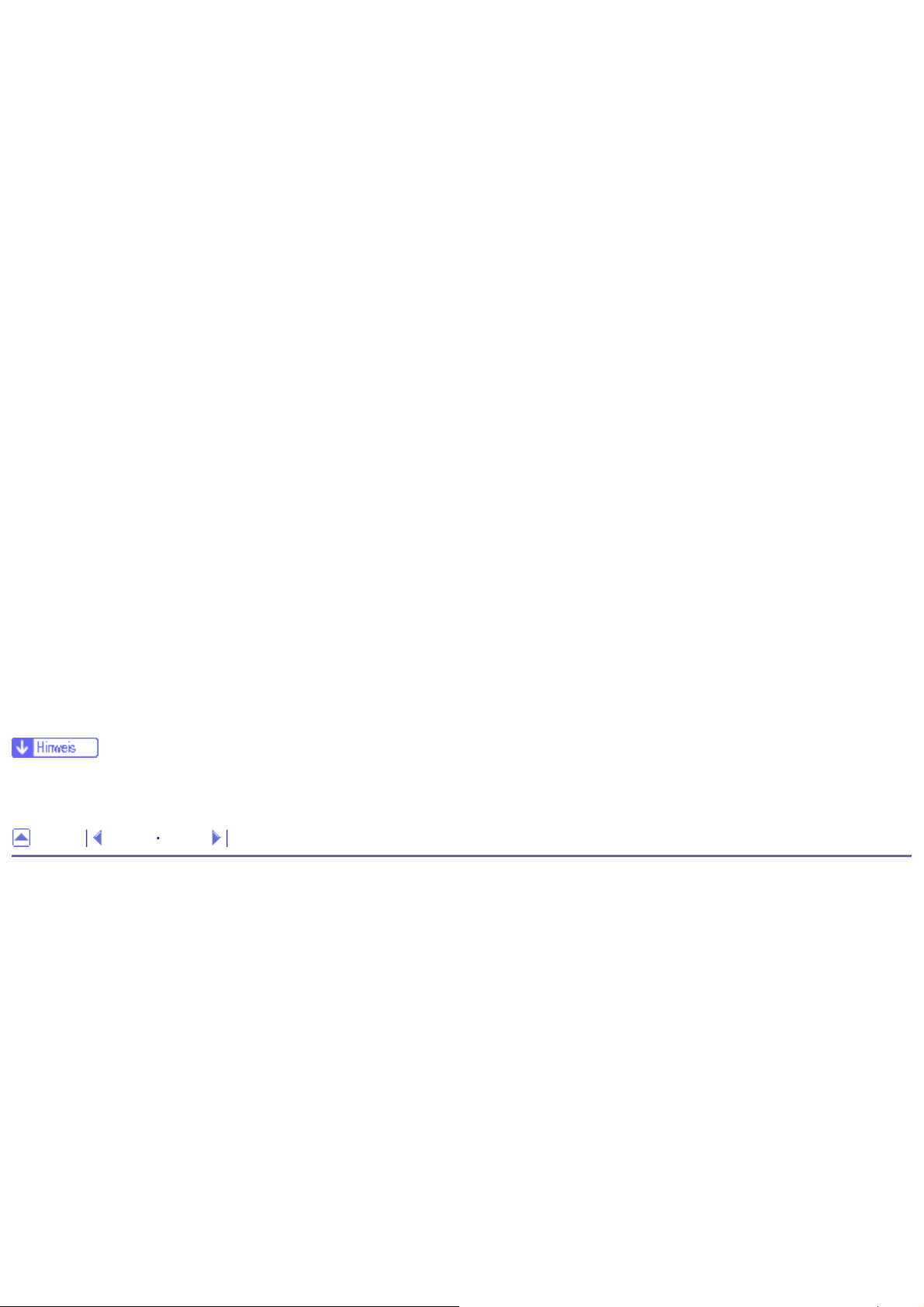
Marken
Microsoft® Windows Server® 2003 Enterprise Edition
Microsoft
®
Windows Server® 2003 Web Edition
Microsoft
®
Windows Server® 2003 Datacenter Edition
● Die Produktbezeichnungen für Windows Server 2003 R2 lauten wie folgt:
Microsoft
®
Windows Server® 2003 R2 Standard Edition
Microsoft
®
Windows Server® 2003 R2 Enterprise Edition
Microsoft
®
Windows Server® 2003 R2 Datacenter Edition
● Die Produktbezeichnungen für Windows Server 2008 lauten wie folgt:
Microsoft
®
Windows Server® 2008 Standard
Microsoft
®
Windows Server® 2008 Enterprise
Microsoft
®
Windows Server® 2008 Datacenter
Microsoft
®
Windows Server® 2008 for Itanium-based Systems
Microsoft
®
Windows® Web Server 2008
Microsoft
®
Windows® HPC Server 2008
Microsoft
®
Windows Server® 2008 Standard without Hyper-V
TM
Microsoft® Windows Server® 2008 Enterprise without Hyper-V
TM
Microsoft® Windows Server® 2008 Datacenter without Hyper-V
TM
● PostScript 3 steht in diesem Manual für "Adobe PostScript 3 Emulation".
Anfang Zurück Weiter
Copyright (C) 2009
file:///D|/Data/BAL/de/op_guide/unv/0002.htm (2 von 2) [10.03.2011 10:46:31]
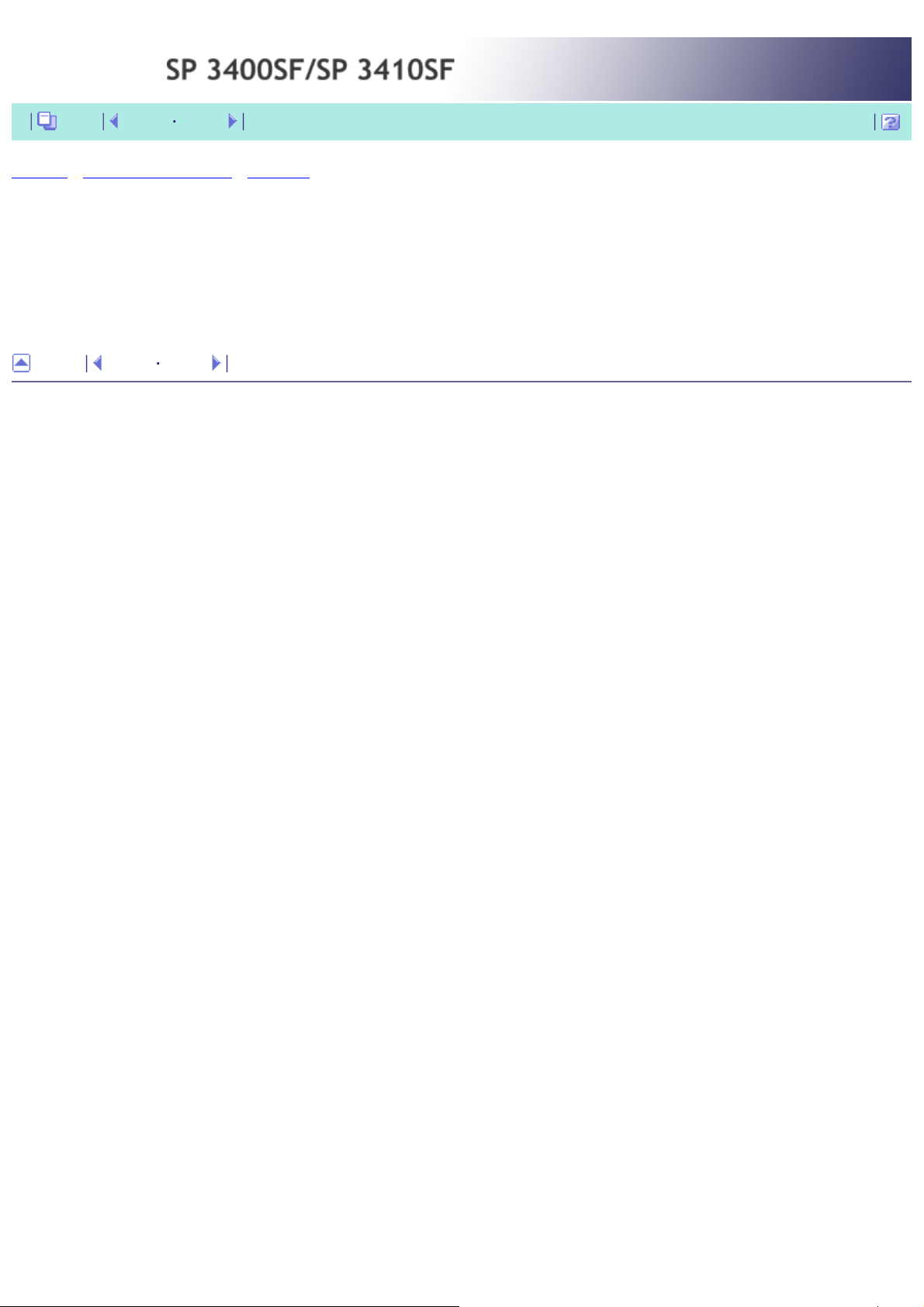
Haftungsausschluss
Inhalt Zurück Weiter
Startseite > Übersicht über das Gerät > Einleitung > Haftungsausschluss
Haftungsausschluss
1. Das Unternehmen ist in keiner Weise haftbar für direkte, indirekte, konkrete, zufällige oder Folgeschäden, die bei der
Handhabung oder beim Betrieb des Geräts entstehen.
2. Weder dieses Manual als Ganzes noch Teile desselben dürfen ohne Genehmigung geändert, zitiert oder nachgedruckt werden.
Anfang Zurück Weiter
Copyright (C) 2009
file:///D|/Data/BAL/de/op_guide/unv/0003.htm [10.03.2011 10:46:31]
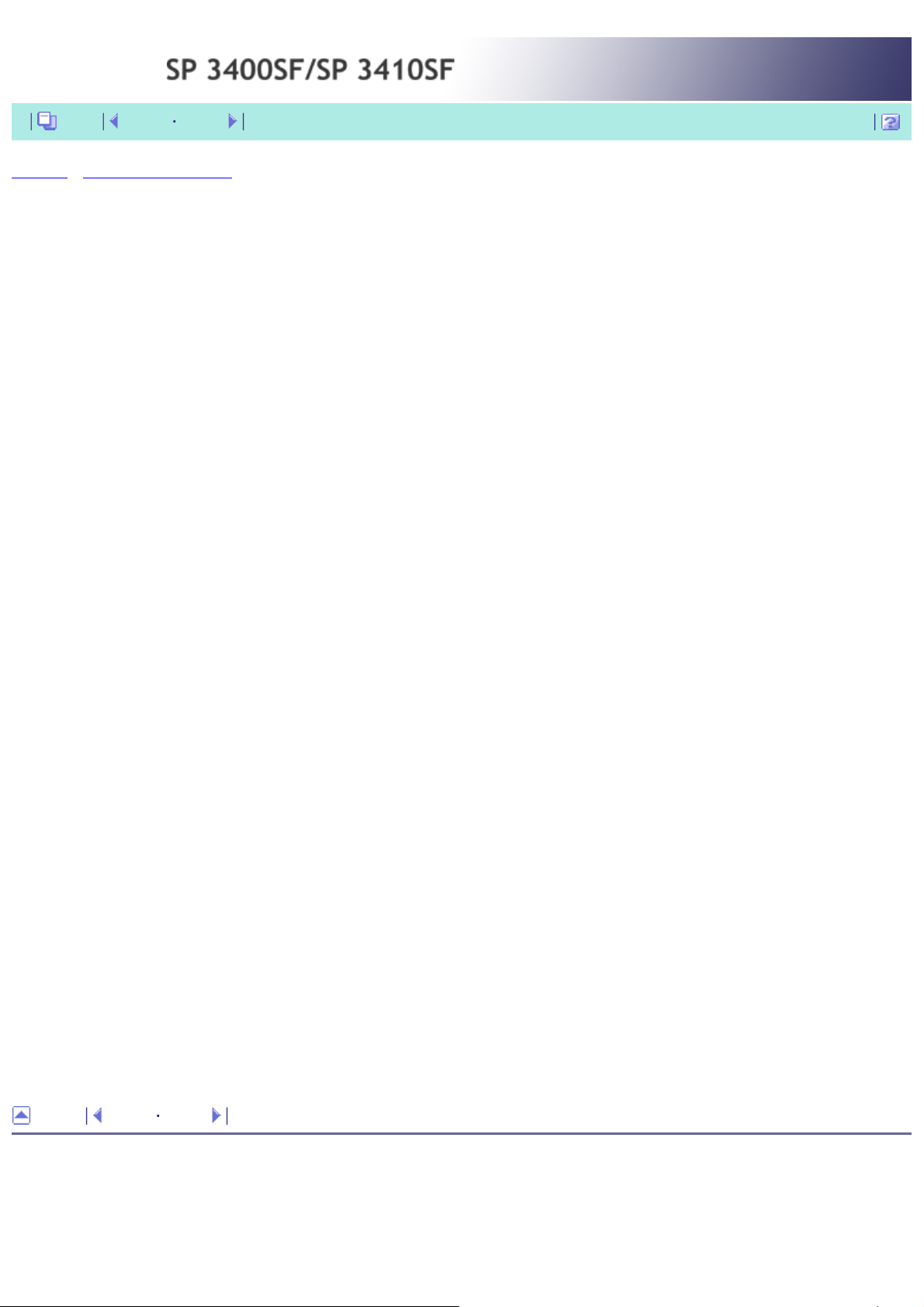
Manuals für dieses Gerät
Inhalt Zurück Weiter
Startseite > Übersicht über das Gerät > Manuals für dieses Gerät
Manuals für dieses Gerät
Mit diesem Gerät werden mehrere Manuals geliefert. Wählen Sie das Manual, das die von Ihnen benötigten
Informationen enthält.
Sicherheitshinweise
Hier finden Sie Informationen zur sicheren Verwendung dieses Geräts.
Lesen Sie diese Informationen, um Verletzungen und Schäden am Gerät zu vermeiden.
Kurzanleitung zur Installation
Hier finden Sie Verfahren zum Auspacken des Geräts und Anschließen an einen Computer.
Scan- und Fax-Anleitung
Hier finden Sie Verfahren zur Installation und zum Betrieb für die Scanner- und Faxfunktionen des Geräts. Nicht in
diesem Manual enthaltene Einzelheiten sind im Benutzerhandbuch zu finden.
Benutzerhandbuch
Hier finden Sie Informationen zum allgemeinen Betrieb. Dabei werden die folgenden Themen behandelt:
● Installationsoptionen
● Geeignete Papiertypen
● Verfahren zur Verwendung der Drucker-, Kopier-, Scanner- und Faxfunktionen
● Konfigurieren des Geräts
● Fehlerbehebung und Beseitigung von Papierstaus
● Austausch von Verbrauchsmaterialien
● Überprüfen des Gerätestatus über den Web Image Monitor
● Informationen zur Wartung
Dieses Manual befindet sich auf der mit dem Produkt mitgelieferten Manual-CD-ROM.
Kurzanleitung
Hier finden Sie Informationen zur Fehlerbehebung und grundlegende Anweisungen zum Kopieren, Scannen und
Versenden von Faxnachrichten.
Dieses Manual befindet sich auf der mit dem Produkt mitgelieferten Manual-CD-ROM.
Anfang Zurück Weiter
Copyright (C) 2009
file:///D|/Data/BAL/de/op_guide/unv/0004.htm [10.03.2011 10:46:32]
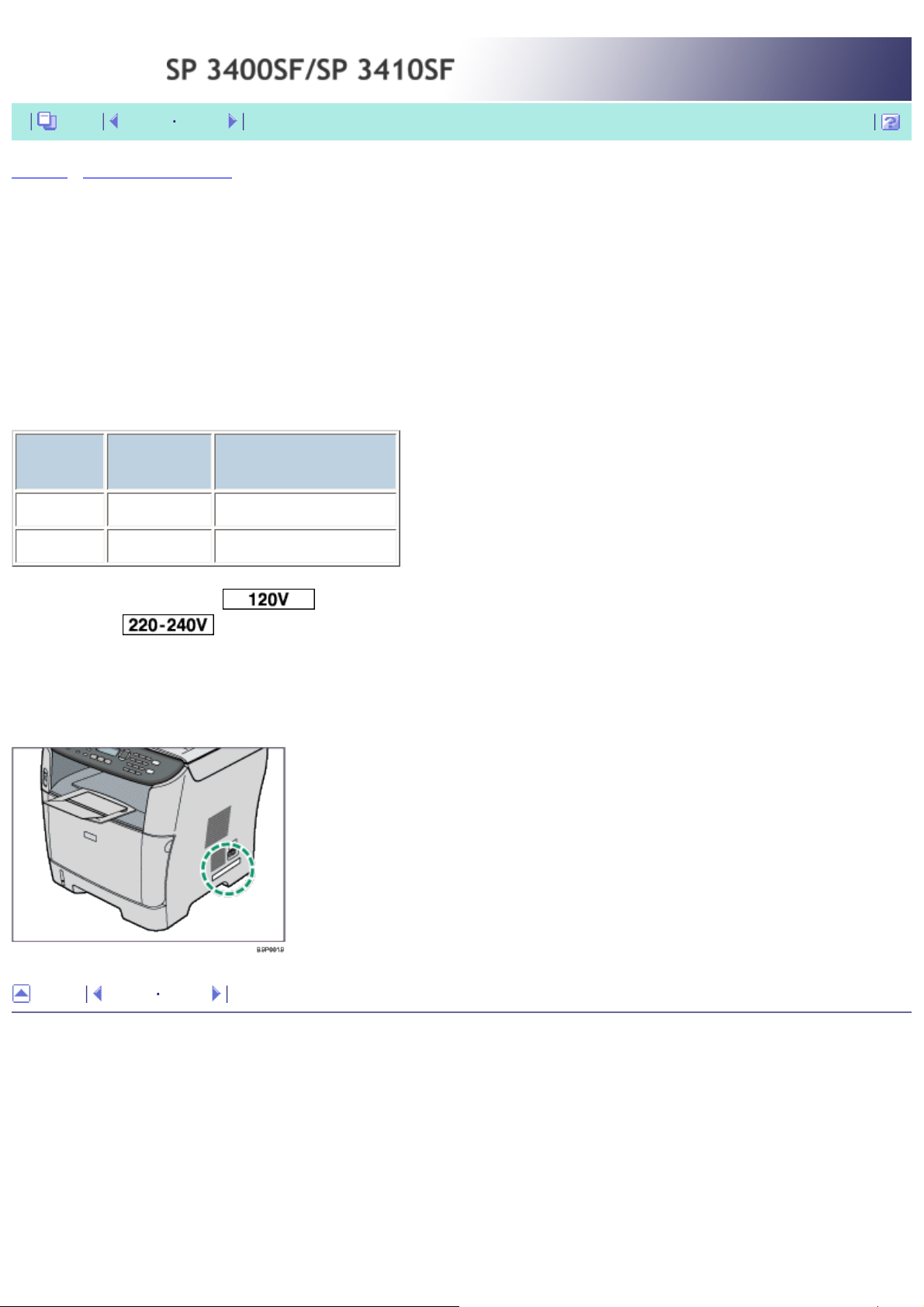
Gerätetypen
Inhalt Zurück Weiter
Startseite > Übersicht über das Gerät > Gerätetypen
Gerätetypen
Es sind zwei Modelle für dieses Gerät verfügbar, die verschiedene Duplexfunktionen haben.
Bei der Beschreibung von Verfahren, die sich auf ein spezifisches Modell beziehen, verwendet dieses Manual
die Bezeichnungen Typ 1 oder Typ 2 für die entsprechenden Modelle. In folgender Tabelle werden die verschiedenen
Modelle beschrieben.
Modelltypen
Modelltyp Modellname Duplexdruck/-kopieren
Typ 1 SP 3400SF Manuell
Typ 2 SP 3410SF Automatisch
Des Weiteren wird das Symbol
für Informationen verwendet, die nur für das 120 V-Modell relevant sind,
und das Symbol
für Informationen, die nur für das 220 bis 240 V-Modell relevant sind.
Überprüfen der Spannungsangabe Ihres Geräts
● Entnehmen Sie dem Typenschild auf der linken Seite des Geräts die Spannungsangabe.
Anfang Zurück Weiter
Copyright (C) 2009
file:///D|/Data/BAL/de/op_guide/unv/0005.htm [10.03.2011 10:46:32]
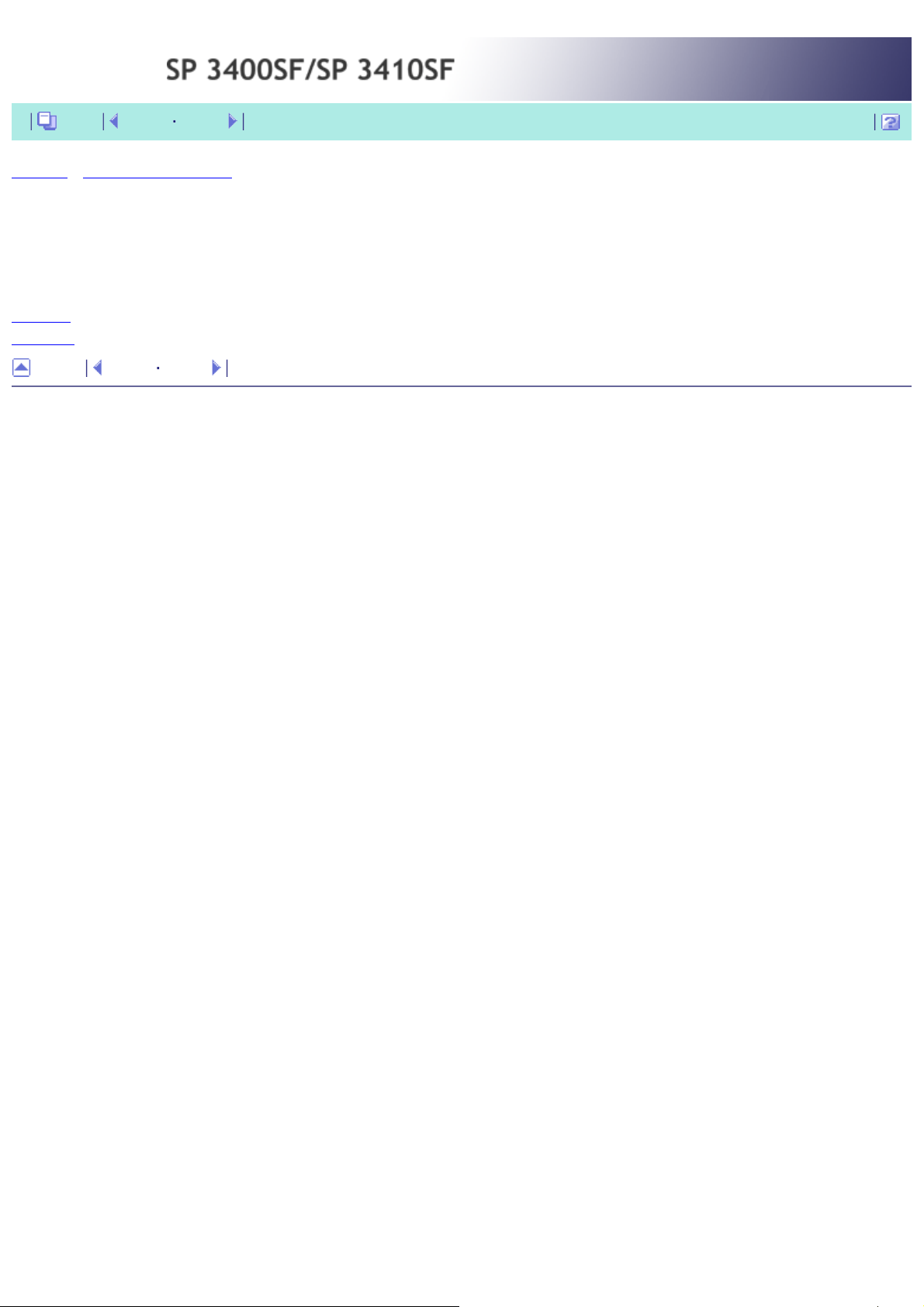
Lesen dieses Manuals
Inhalt Zurück Weiter
Startseite > Übersicht über das Gerät > Lesen dieses Manuals
Lesen dieses Manuals
Verwandte Themen
Symbole
Hinweise
Anfang Zurück Weiter
Copyright (C) 2009
file:///D|/Data/BAL/de/op_guide/unv/0006.htm [10.03.2011 10:46:33]
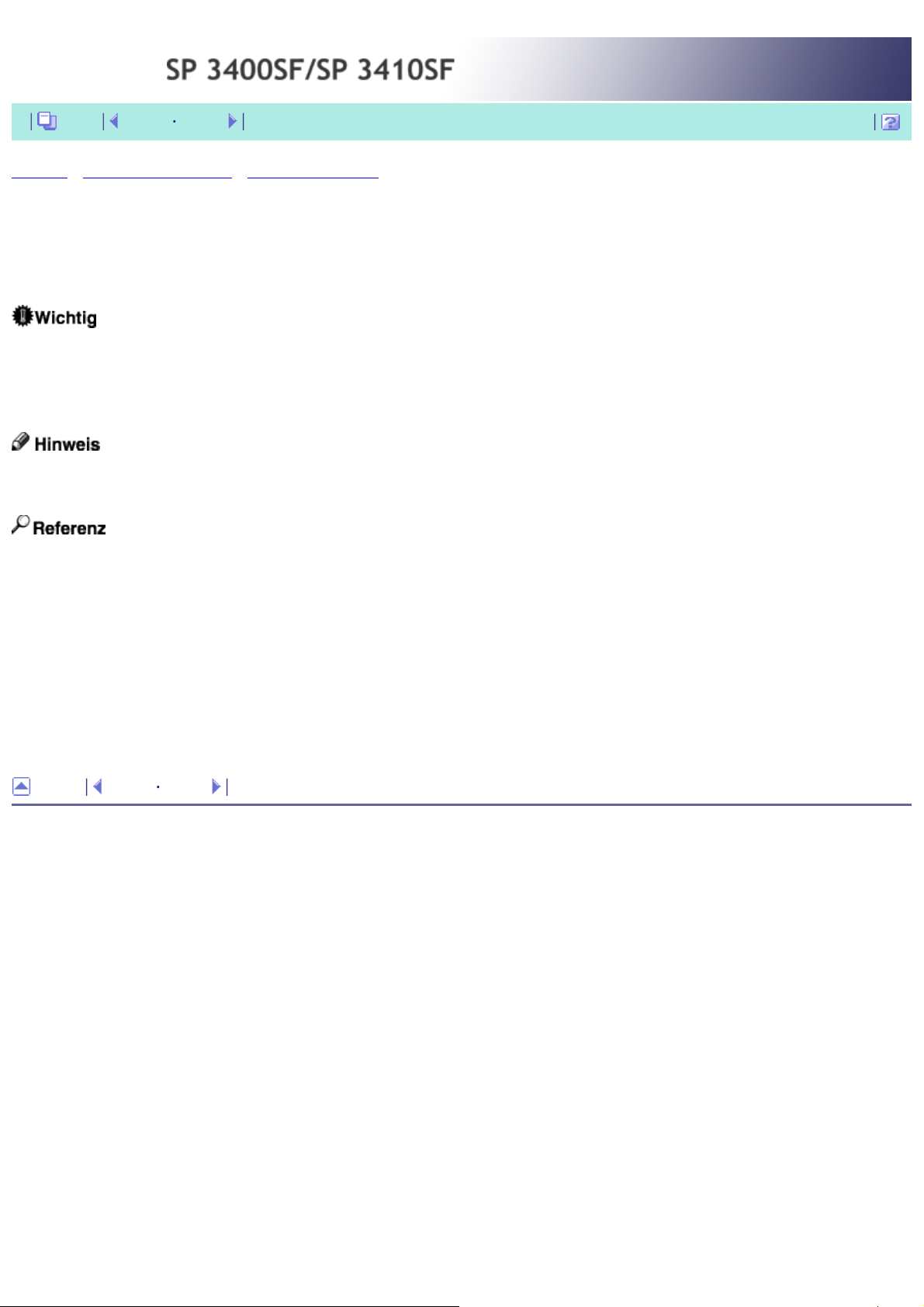
Symbole
Inhalt Zurück Weiter
Startseite > Übersicht über das Gerät > Lesen dieses Manuals > Symbole
Symbole
In diesem Manual werden die folgenden Symbole verwendet:
Bezeichnet Punkte, die spezielle Aufmerksamkeit bei der Verwendung des Geräts erfordern, und Erklärungen
für wahrscheinliche Ursachen von Problemen beim Papiereinzug, Schäden an Originalen oder Verlust von Daten. Lesen
Sie diese Erklärungen aufmerksam durch.
Bezeichnet zusätzliche Erklärungen der Funktionen des Geräts und Anweisungen zur Behebung von Benutzerfehlern.
Dieses Symbol befindet sich am Ende von Abschnitten. Es gibt an, wo Sie weitere relevante Informationen finden können.
[ ]
Zeigt die Namen der Tasten an, die auf dem Display des Geräts angezeigt werden.
[ ]
Zeigt die Namen der Tasten auf dem Bedienfeld des Geräts an.
Anfang Zurück Weiter
Copyright (C) 2009
file:///D|/Data/BAL/de/op_guide/unv/0007.htm [10.03.2011 10:46:33]
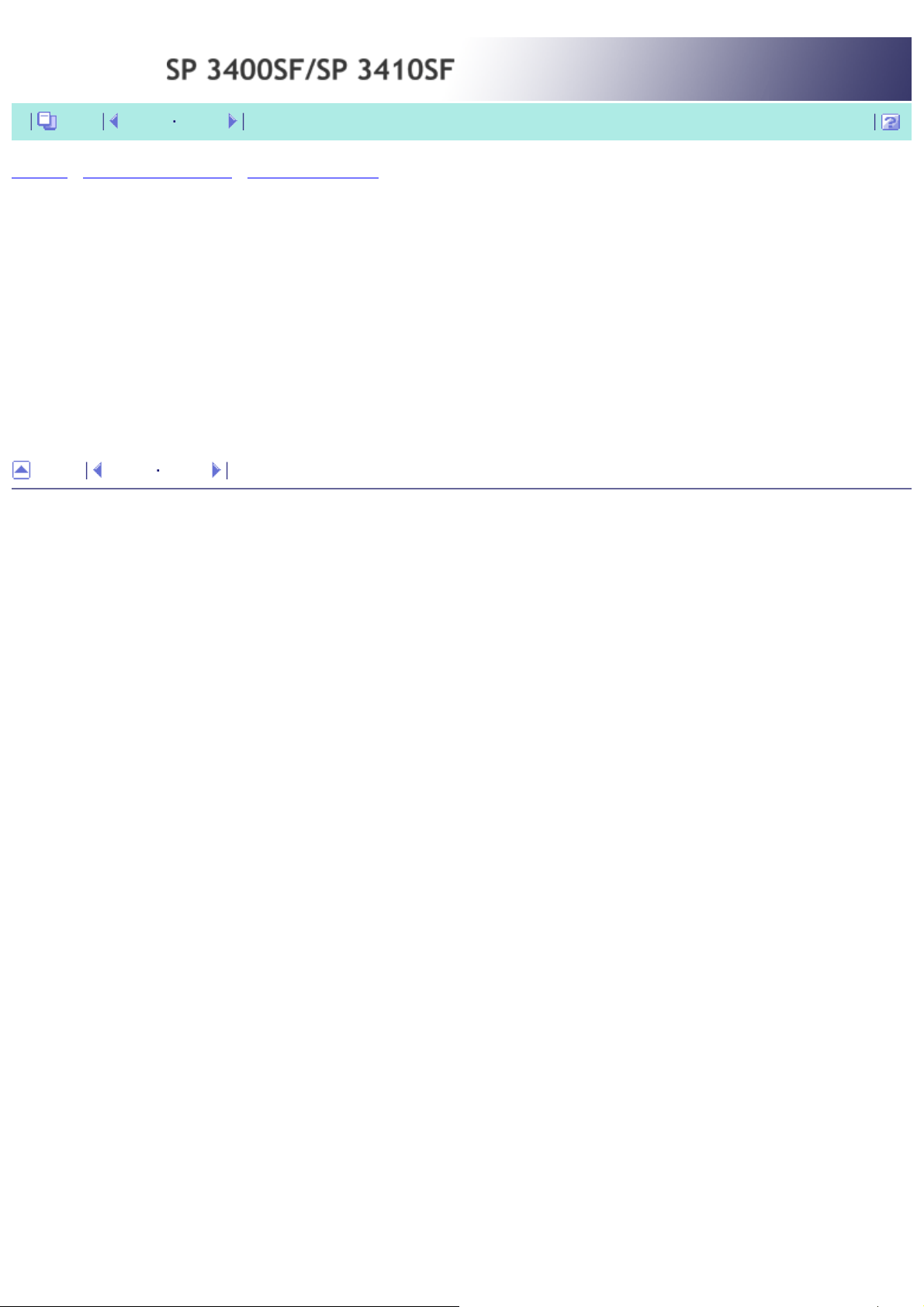
Hinweise
Inhalt Zurück Weiter
Startseite > Übersicht über das Gerät > Lesen dieses Manuals > Hinweise
Hinweise
Der Inhalt dieses Manuals kann ohne Ankündigung geändert werden.
In diesem Manual werden zwei Größenbeschreibungen verwendet.
Manche Abbildungen in diesem Manual könnten sich leicht vom Gerät unterscheiden.
Gewisse Optionen sind in einigen Ländern nicht verfügbar. Wenden Sie sich für weitere Informationen bitte an Ihren
örtlichen Händler.
Anfang Zurück Weiter
Copyright (C) 2009
file:///D|/Data/BAL/de/op_guide/unv/0008.htm [10.03.2011 10:46:34]
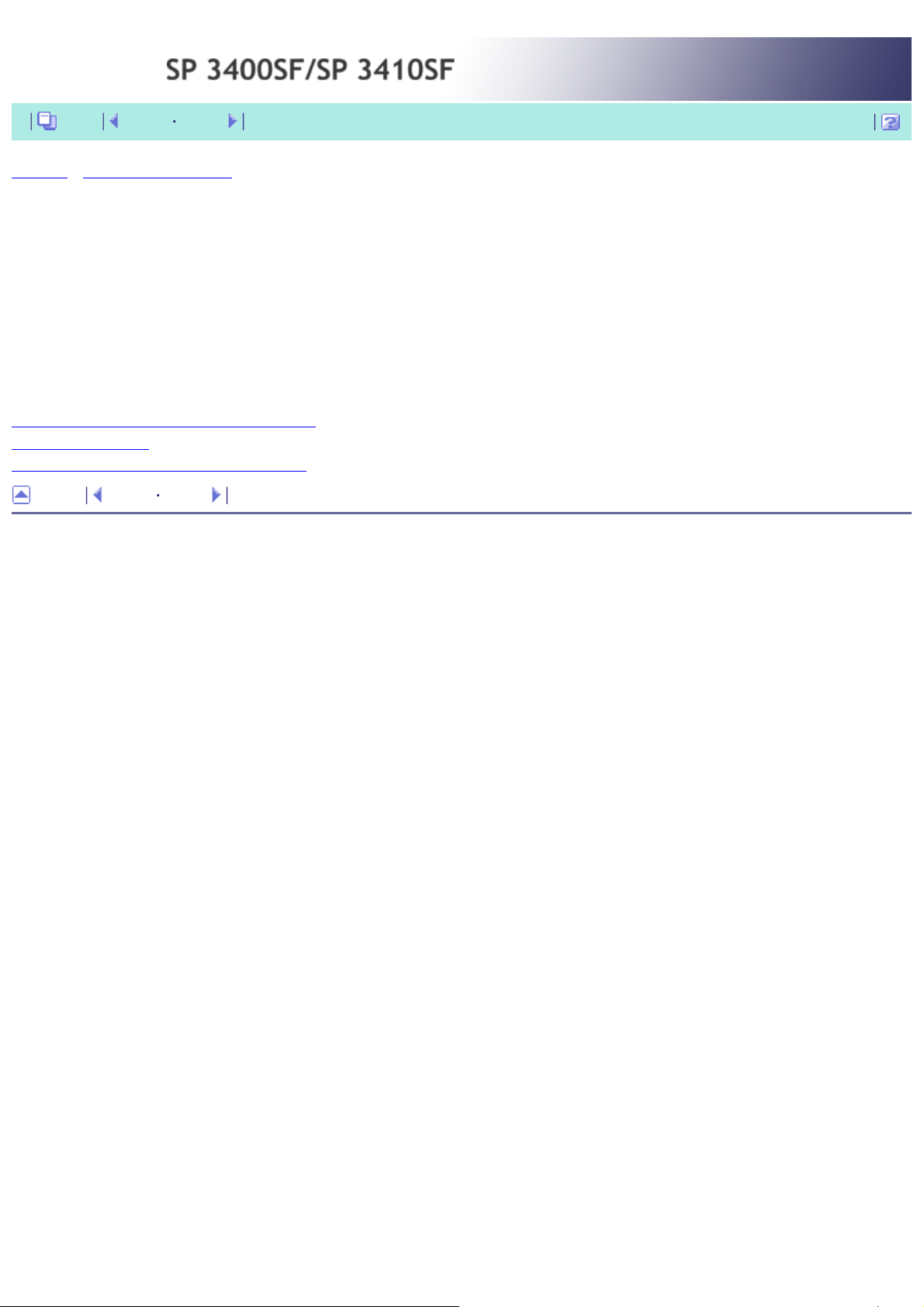
Verwendung der Manuals
Inhalt Zurück Weiter
Startseite > Übersicht über das Gerät > Verwendung der Manuals
Verwendung der Manuals
Lesen Sie diesen Abschnitt vor allen anderen Teilen dieses Manuals.
● Sofern nicht anders angegeben, beziehen sich die in diesem Manual beschriebenen Verfahren auf Windows XP. Bei anderen
Betriebssystemen können die Verfahren und Dialogfelder von den hier beschriebenen abweichen.
Verwandte Themen
Installieren von Manuals auf Ihrem Computer
Öffnen von Manuals
Entfernen der Manuals von Ihrem Computer
Anfang Zurück Weiter
Copyright (C) 2009
file:///D|/Data/BAL/de/op_guide/unv/0009.htm [10.03.2011 10:46:34]
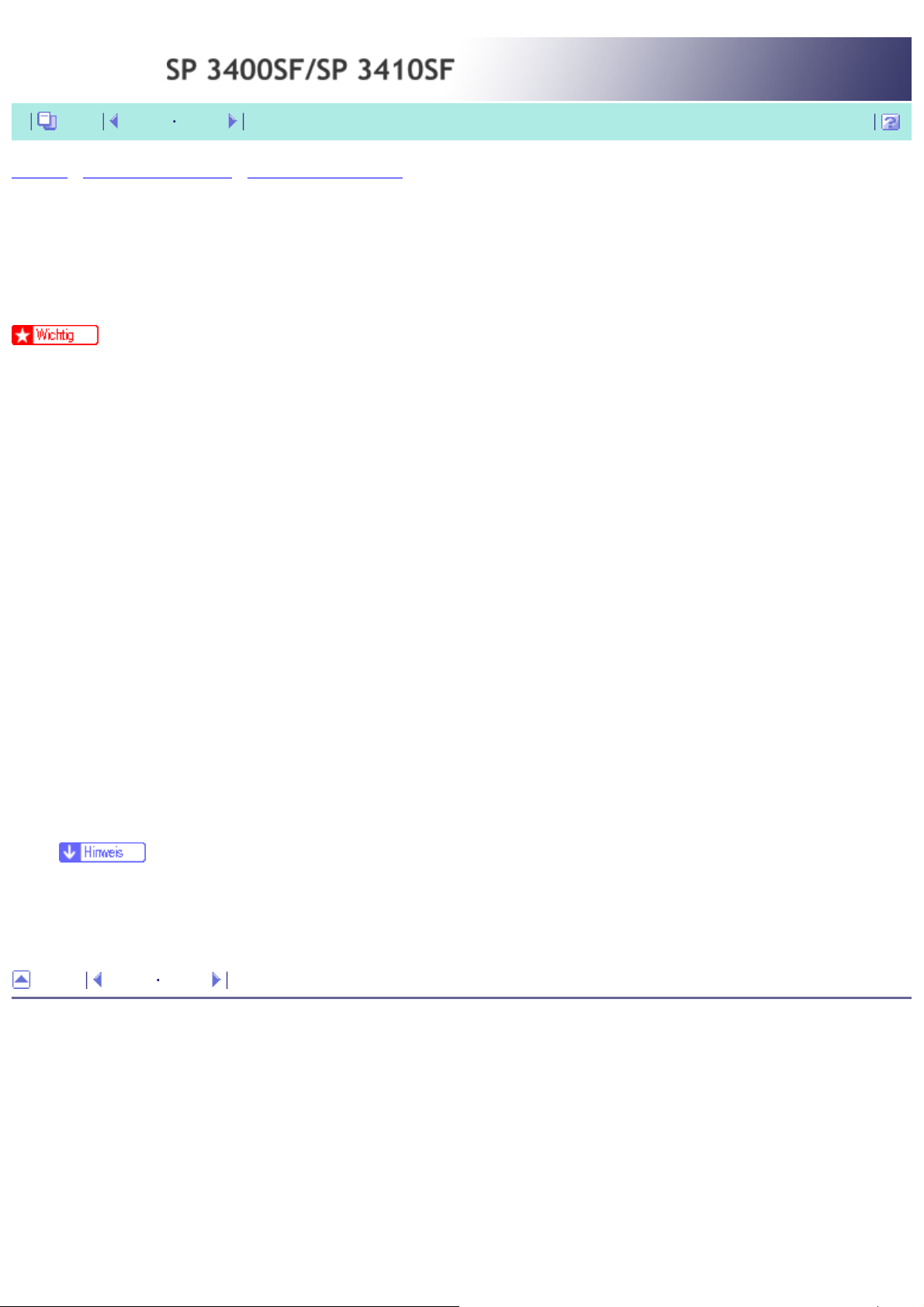
Installieren von Manuals auf Ihrem Computer
Inhalt Zurück Weiter
Startseite > Übersicht über das Gerät > Verwendung der Manuals > Installieren von Manuals auf Ihrem Computer
Installieren von Manuals auf Ihrem Computer
Die mit dem Gerät gelieferte "Manual"-CD-ROM enthält Manuals in den Formaten HTML und PDF. Folgen Sie den
unten stehenden Anweisungen, um sie zu installieren.
● Systemanforderungen zum Aufruf des HTML-Manuals:
❍ Bildschirmauflösung von 800 × 600 Pixel oder mehr
● Programme zum Aufruf des HTML-Manuals:
❍ Microsoft
®
Internet Explorer 4.01 Service Pack 2 oder höher
❍ Netscape 6.2 oder höher
● Programme zum Aufruf der PDF-Handbücher:
❍ Adobe Acrobat Reader oder Adobe Reader
1. Beenden Sie alle derzeit ausgeführten Programme.
2. Legen Sie die "Manuals"-CD-ROM in das CD-ROM-Laufwerk ein.
Wenn Sie einen Computer mit einem Macintosh-Betriebssystem verwenden, öffnen Sie die Datei "Manuals.htm" im CD-ROMStammverzeichnis.
3. Wählen Sie eine Sprache für die Schnittstelle und ein Produkt aus, und klicken Sie dann auf [OK].
4. Klicken Sie auf [Bedienungsanleitungen installieren].
5. Folgen Sie den Anweisungen auf dem Bildschirm, um die Installation abzuschließen.
6. Wenn die Installation abgeschlossen ist, klicken Sie auf [Fertig stellen].
7. Klicken Sie auf [Beenden].
❍ Wenn Sie einen Computer mit einem Windows-Betriebssystem verwenden, wird die CD-ROM automatisch geöffnet. Bei bestimmten
Systemeinstellungen funktioniert AutoRun jedoch nicht. Wenn dies der Fall ist, starten Sie "setup.exe" im CD-ROMStammverzeichnis.
Anfang Zurück Weiter
Copyright (C) 2009
file:///D|/Data/BAL/de/op_guide/unv/0010.htm [10.03.2011 10:46:34]
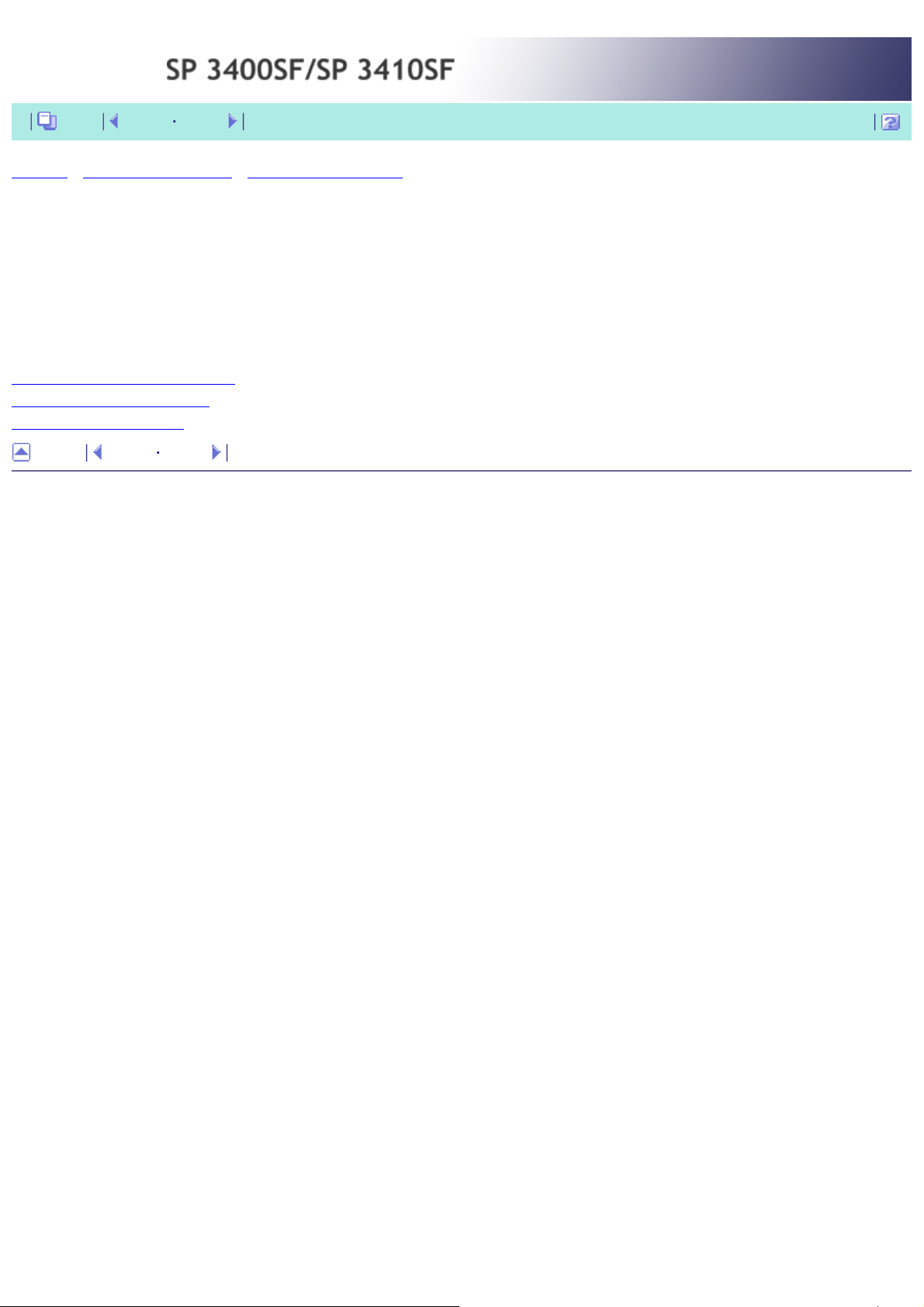
Öffnen von Manuals
Inhalt Zurück Weiter
Startseite > Übersicht über das Gerät > Verwendung der Manuals > Öffnen von Manuals
Öffnen von Manuals
In diesem Abschnitt wird beschrieben, wie die Manuals geöffnet werden. Es bestehen drei Möglichkeiten zum Aufruf
der Manuals.
Verwandte Themen
Öffnen über das Desktop-Symbol
Öffnen über das [Start]-Menü
Öffnen von der CD-ROM
Anfang Zurück Weiter
Copyright (C) 2009
file:///D|/Data/BAL/de/op_guide/unv/0011.htm [10.03.2011 10:46:35]
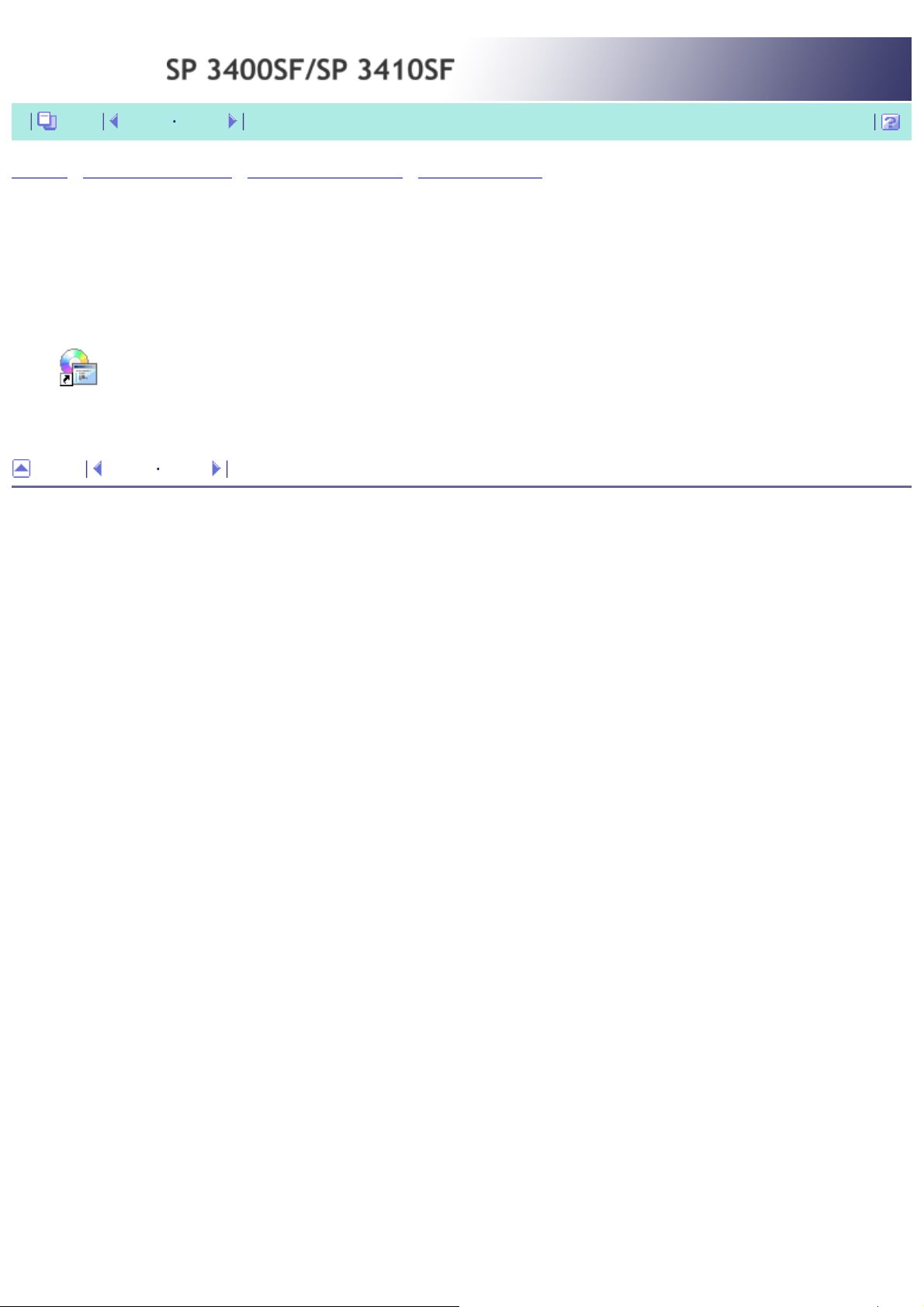
Öffnen über das Desktop-Symbol
Inhalt Zurück Weiter
Startseite > Übersicht über das Gerät > Verwendung der Manuals > Öffnen von Manuals > Öffnen über das Desktop-Symbol
Öffnen über das Desktop-Symbol
Gehen Sie wie nachfolgend beschrieben vor, um die Manuals über das Desktop-Symbol zu öffnen.
1. Doppelklicken Sie auf das Manual-Symbol auf Ihrem Desktop.
Das Manual wird geöffnet.
Anfang Zurück Weiter
Copyright (C) 2009
file:///D|/Data/BAL/de/op_guide/unv/0012.htm [10.03.2011 10:46:35]
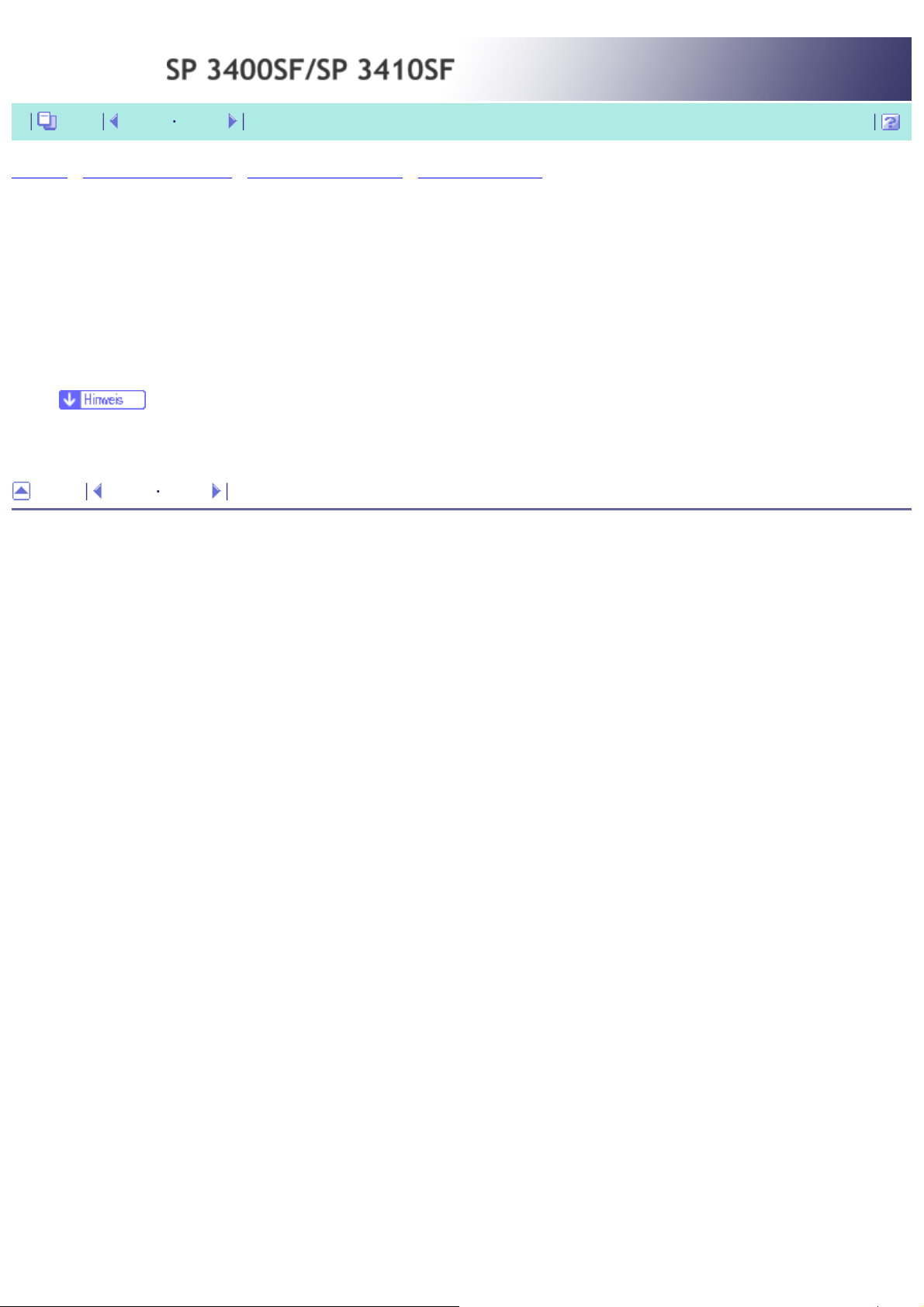
Öffnen über das [Start]-Menü
Inhalt Zurück Weiter
Startseite > Übersicht über das Gerät > Verwendung der Manuals > Öffnen von Manuals > Öffnen über das [Start]-Menü
Öffnen über das [Start]-Menü
Gehen Sie wie nachfolgend beschrieben vor, um die Manuals über das [Start]-Menü zu öffnen.
1. Zeigen Sie im [Start]-Menü auf [Alle Programme] und dann auf [Produktname]. Klicken Sie dann auf [Manualname].
Das Manual wird geöffnet.
❍ Die Menüoptionen können sich abhängig von den Optionen, die Sie während der Installation ausgewählt haben, unterscheiden.
Anfang Zurück Weiter
Copyright (C) 2009
file:///D|/Data/BAL/de/op_guide/unv/0013.htm [10.03.2011 10:46:36]
